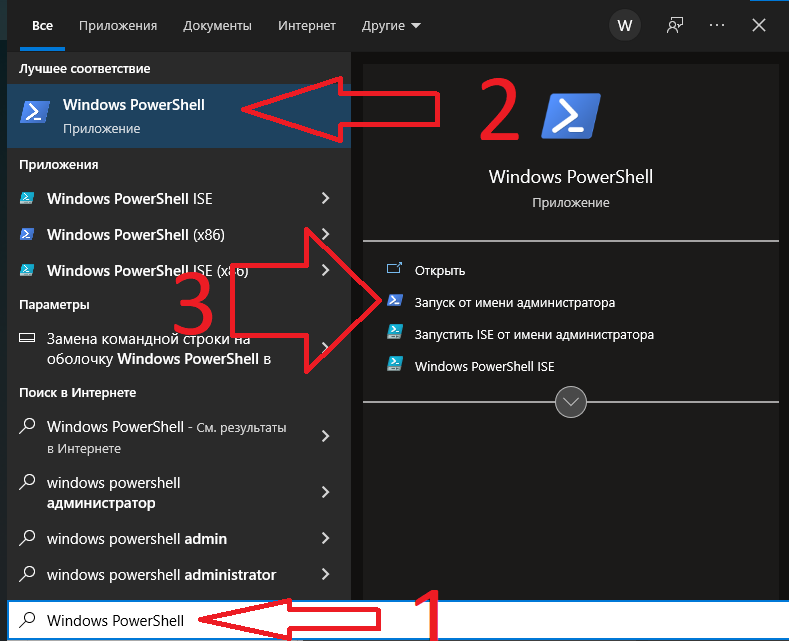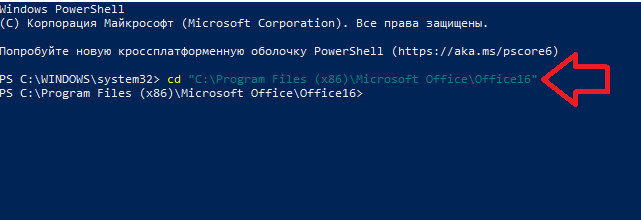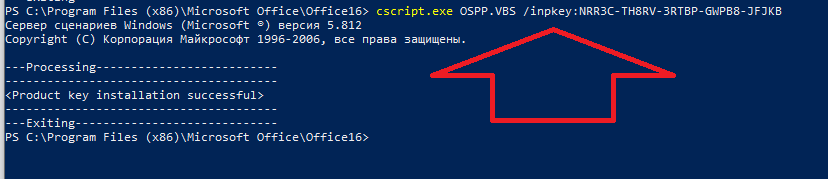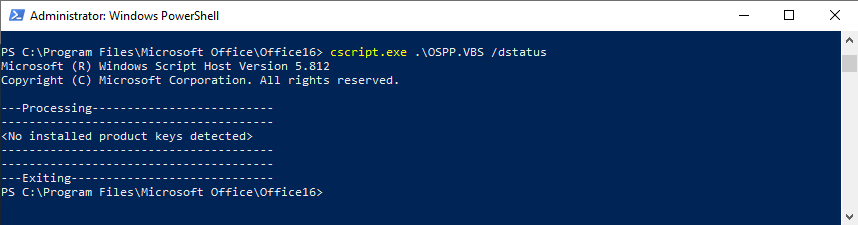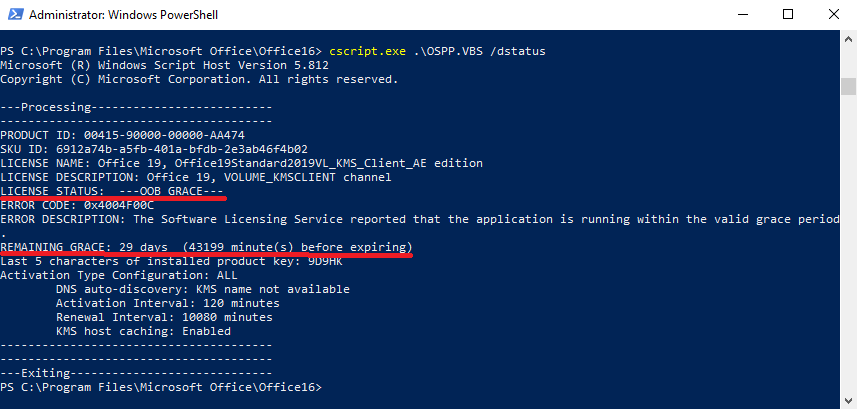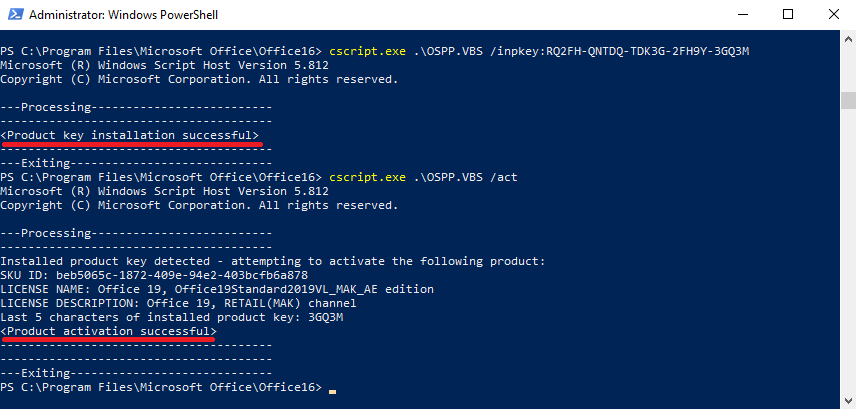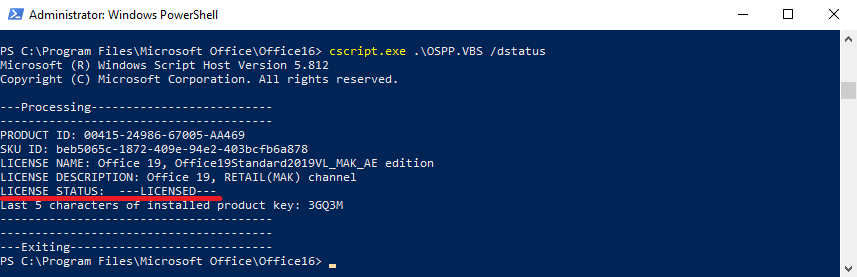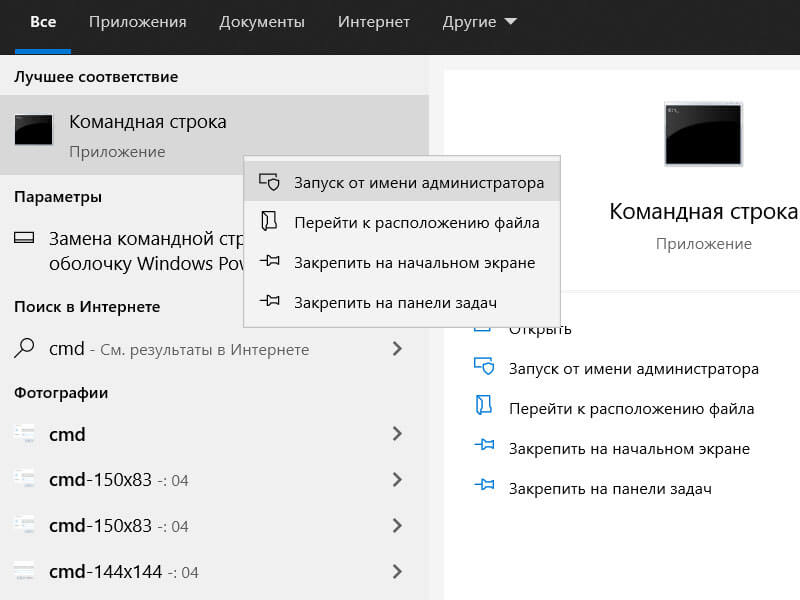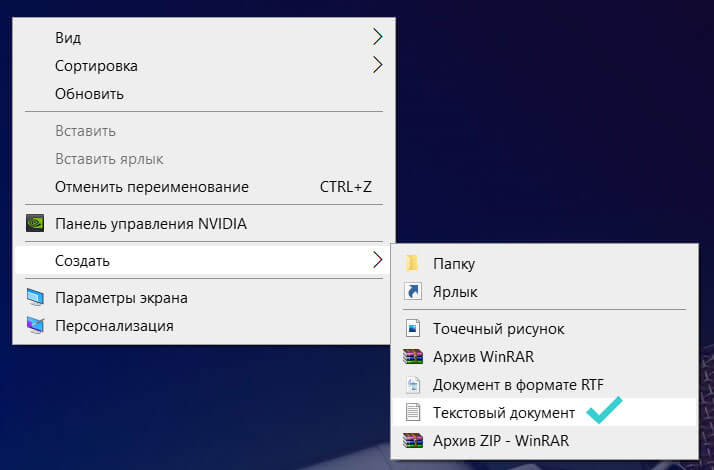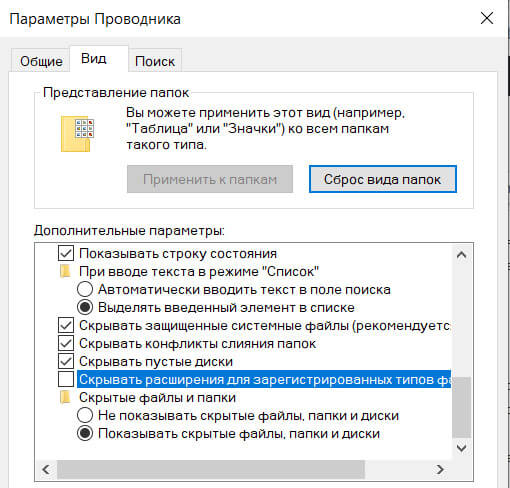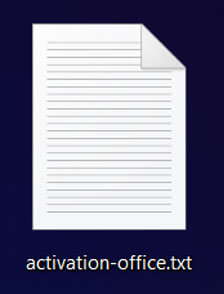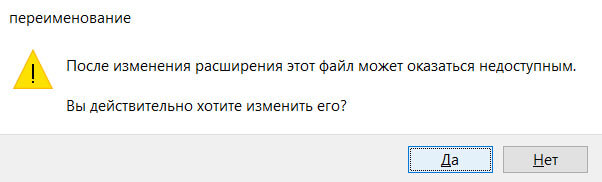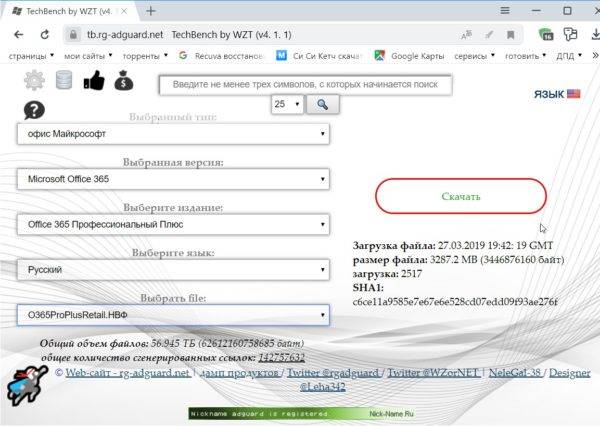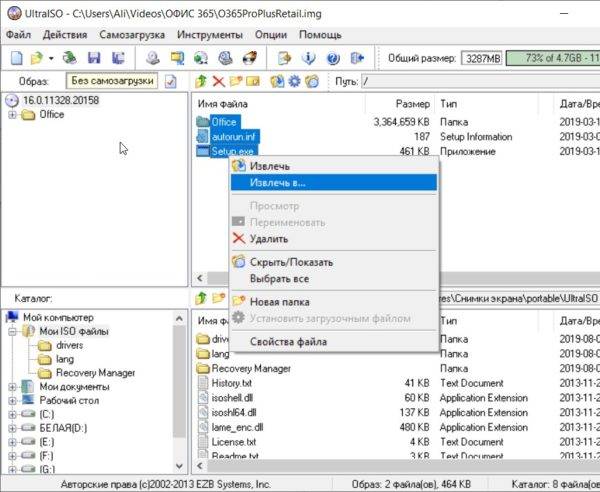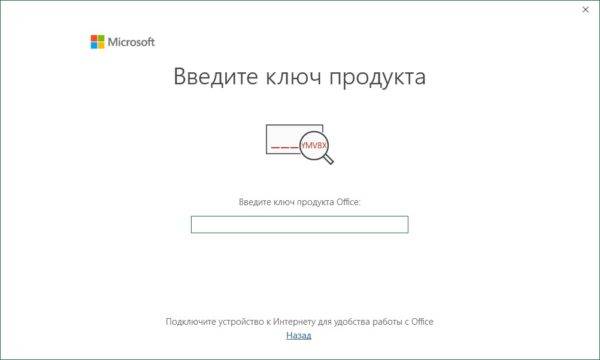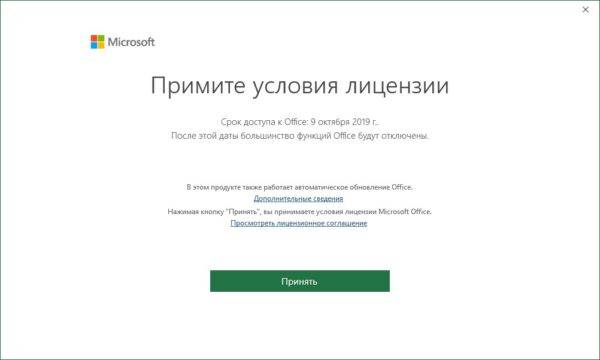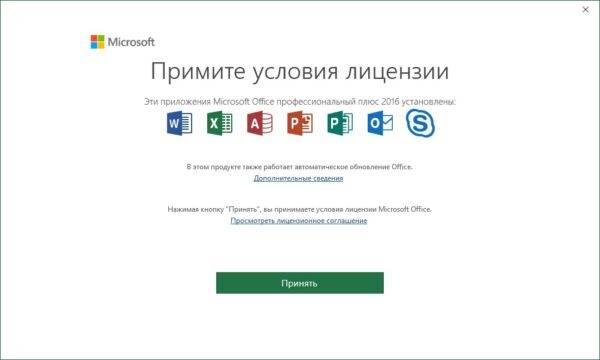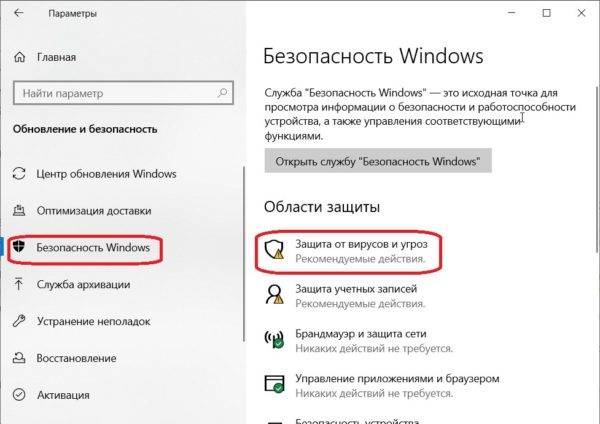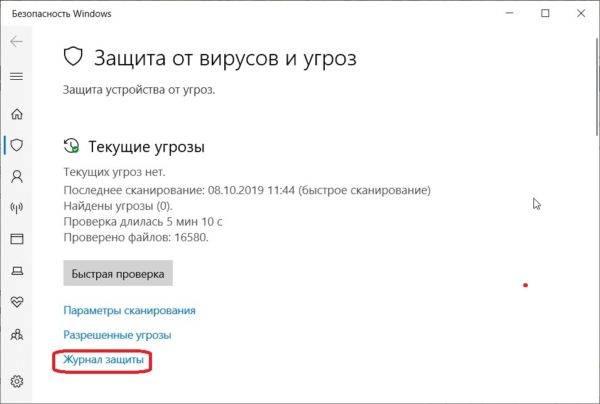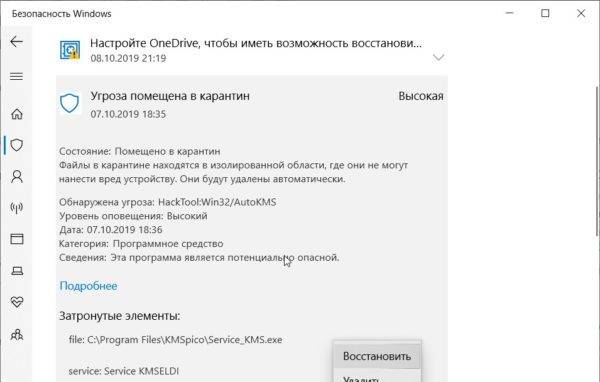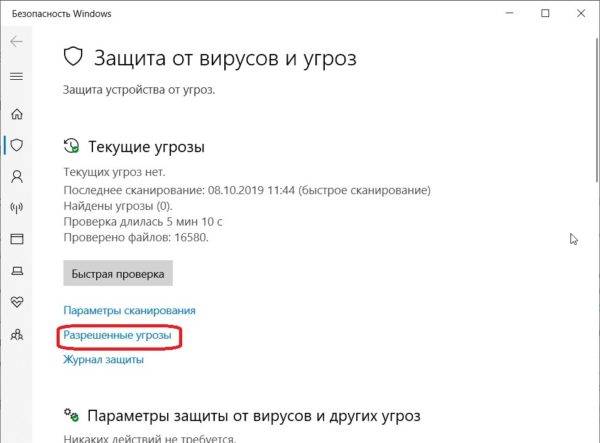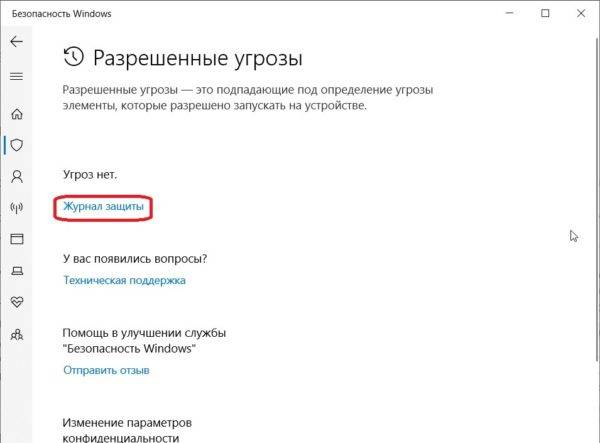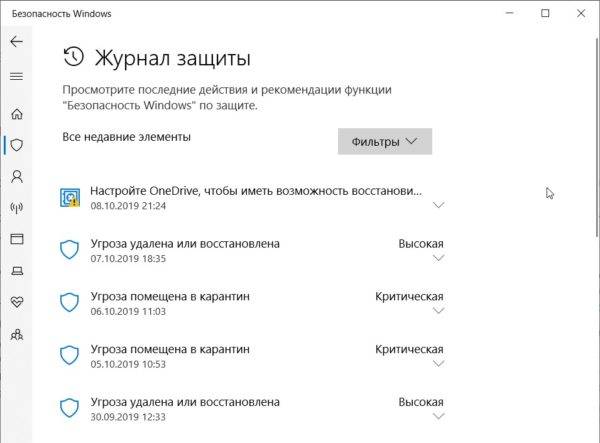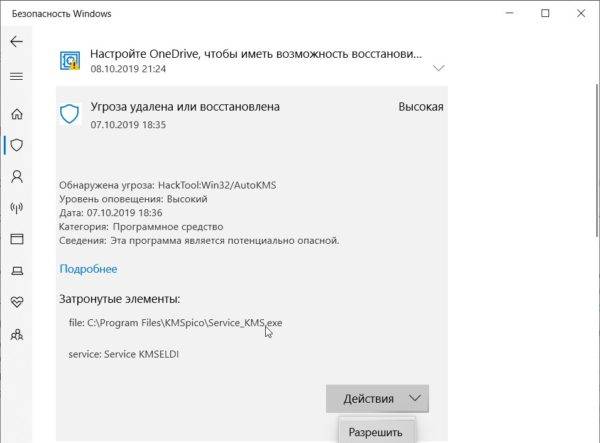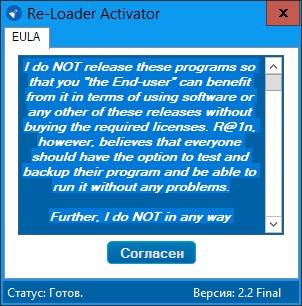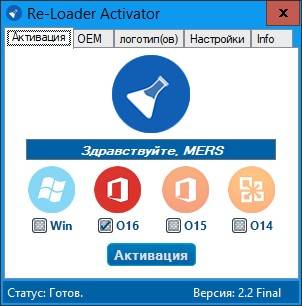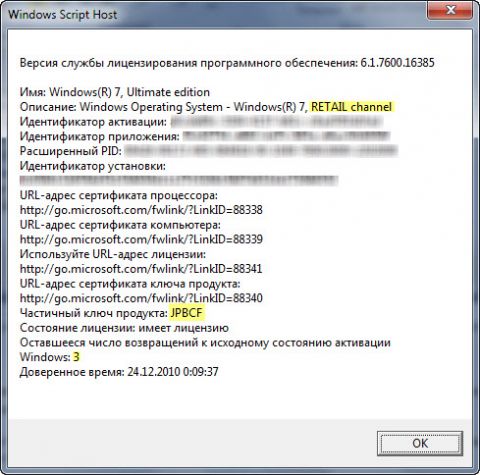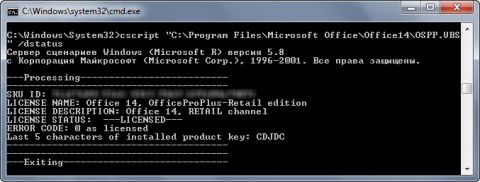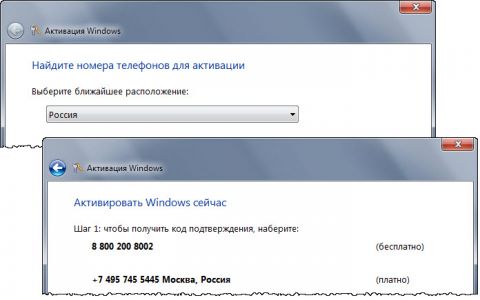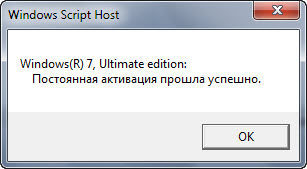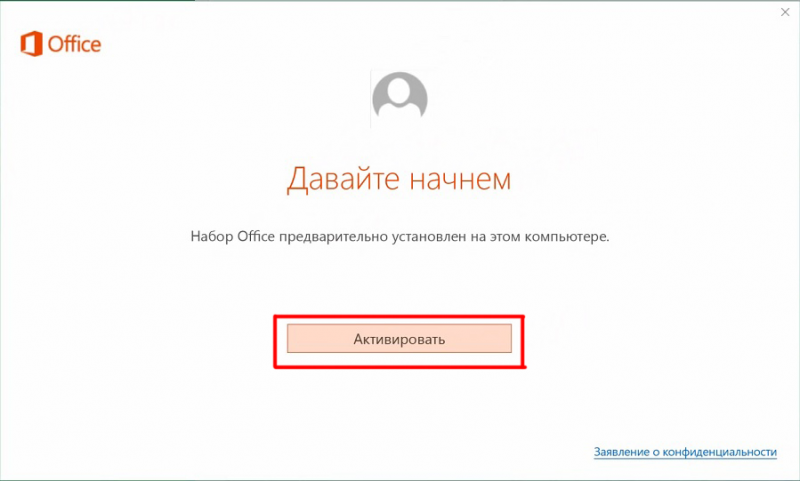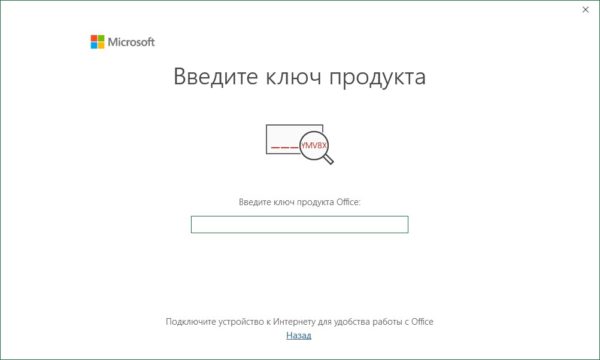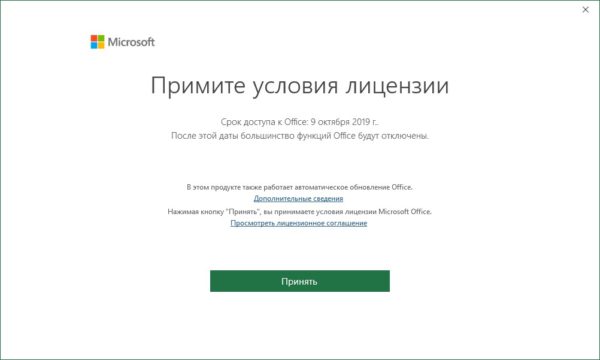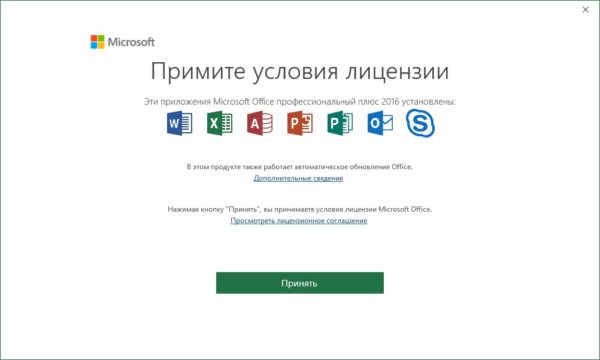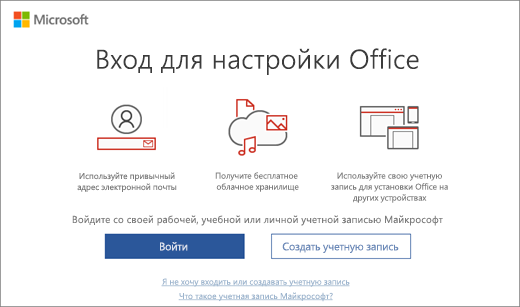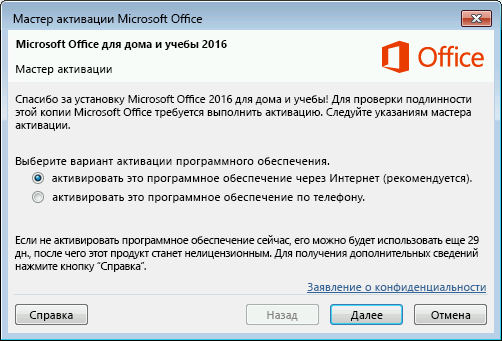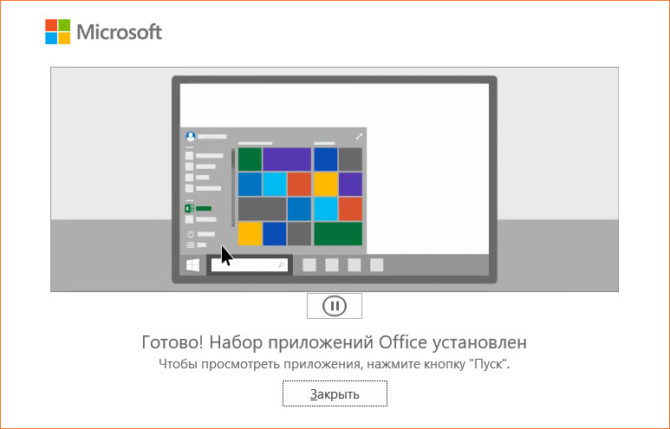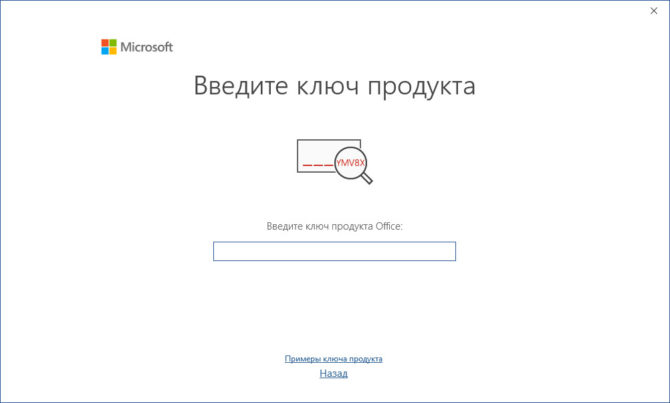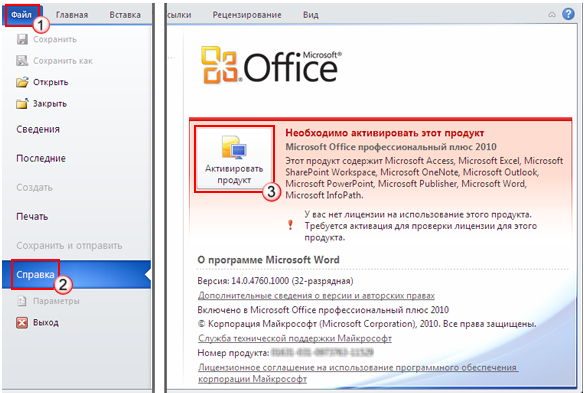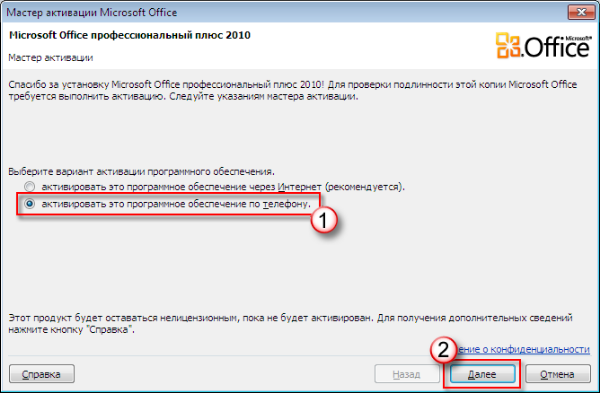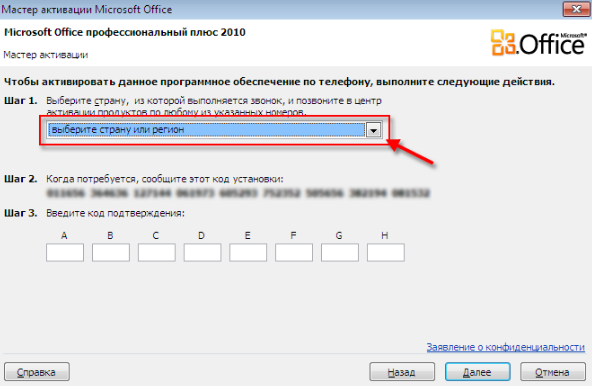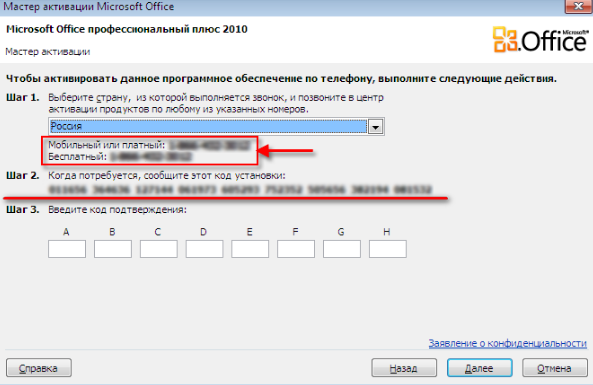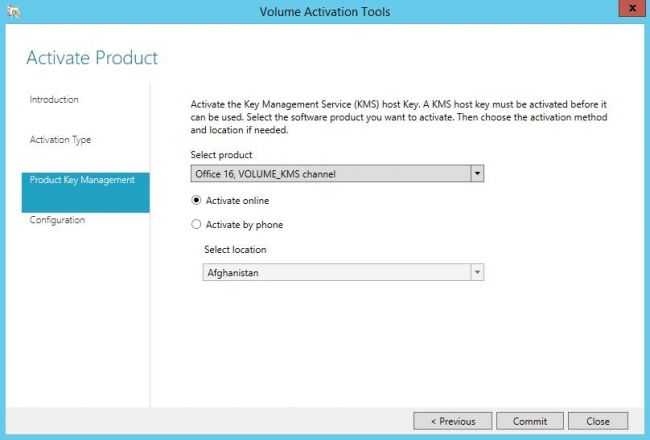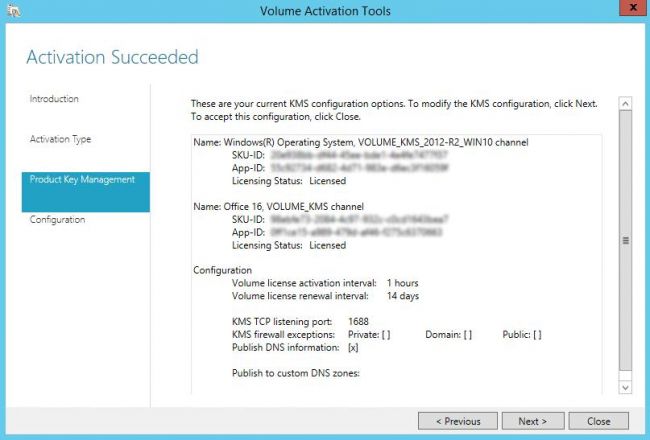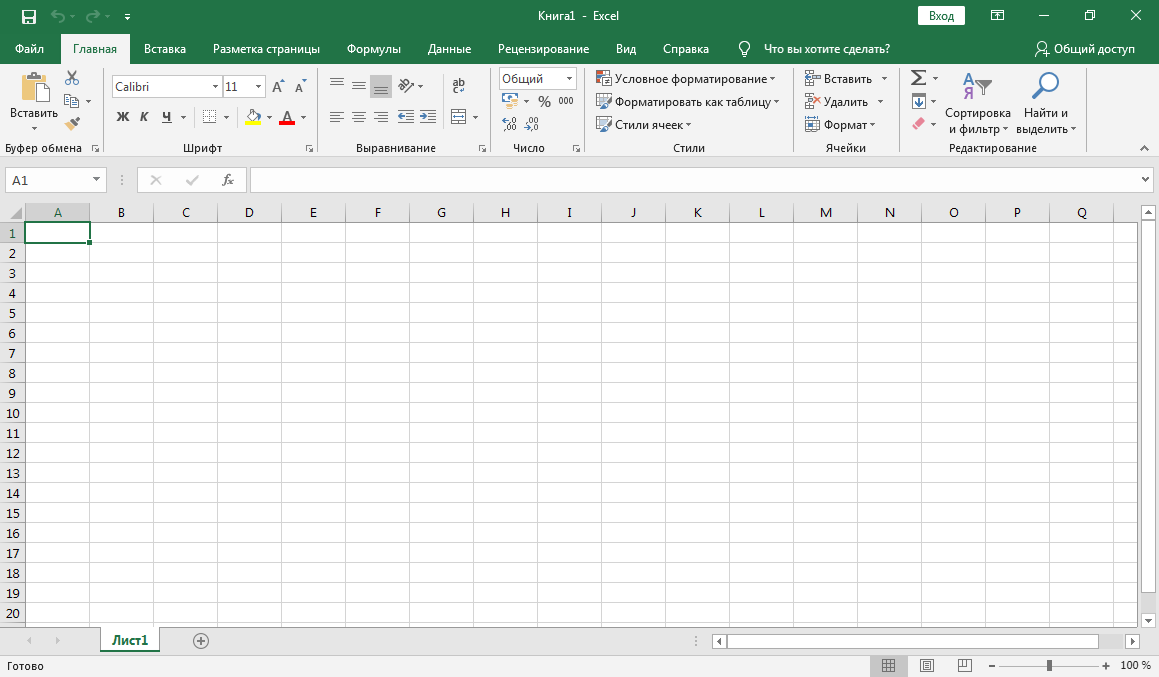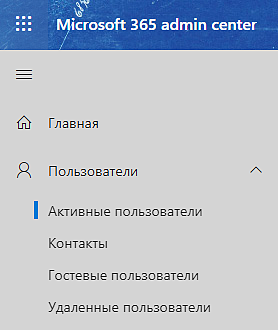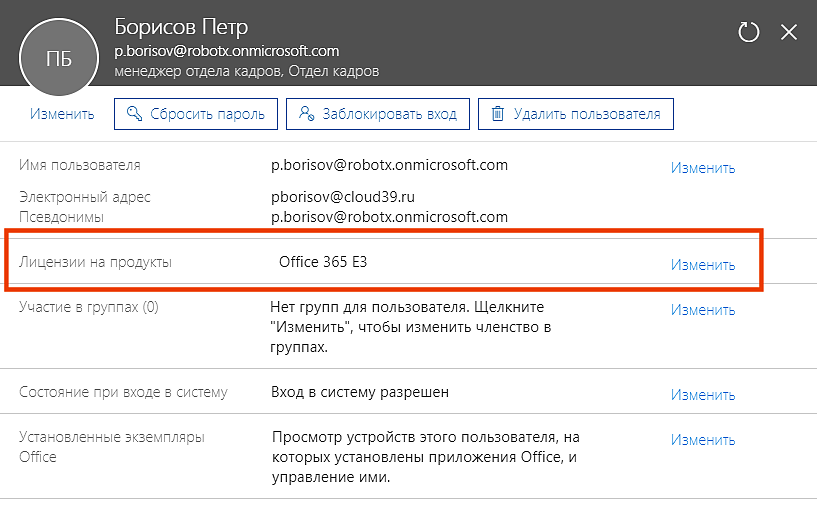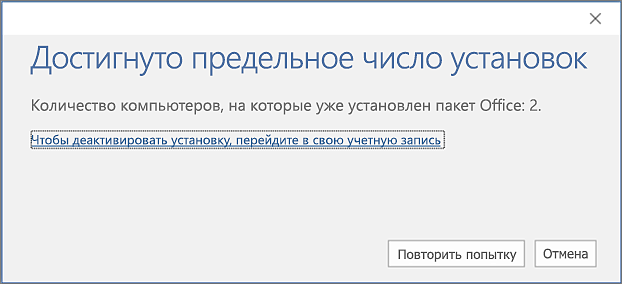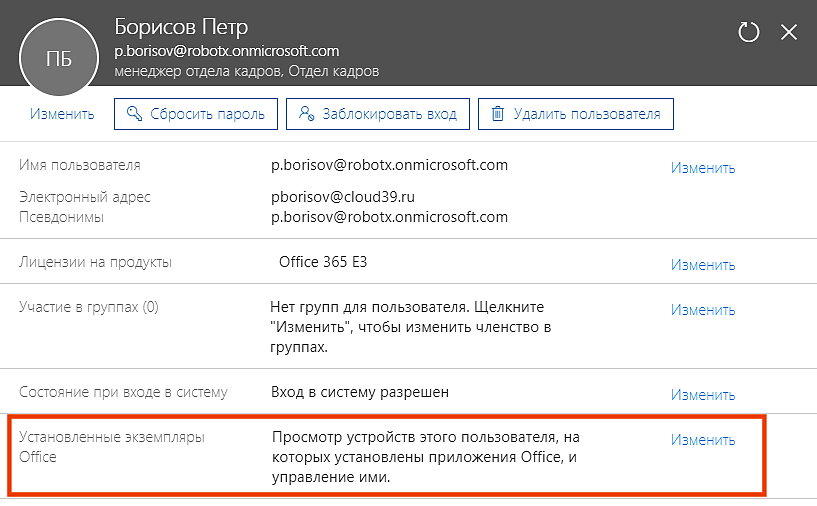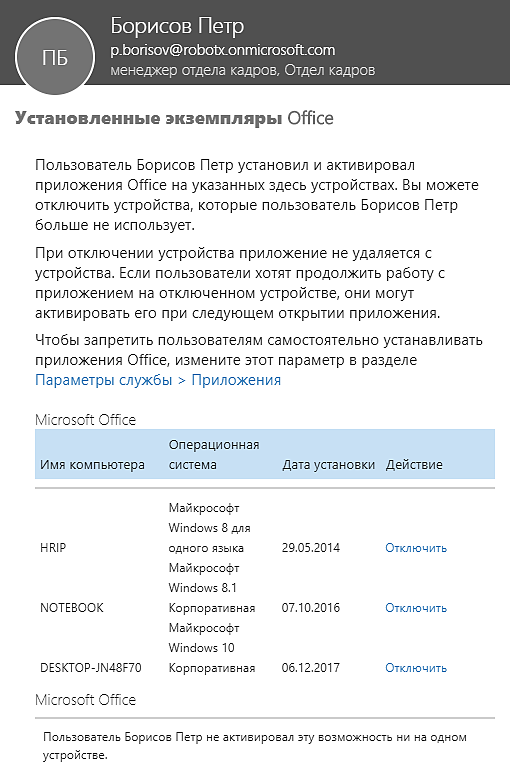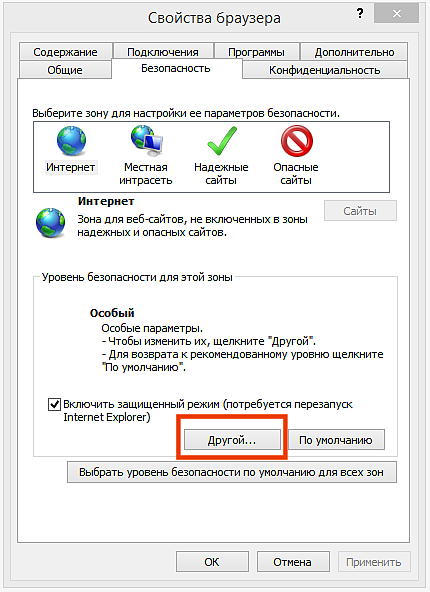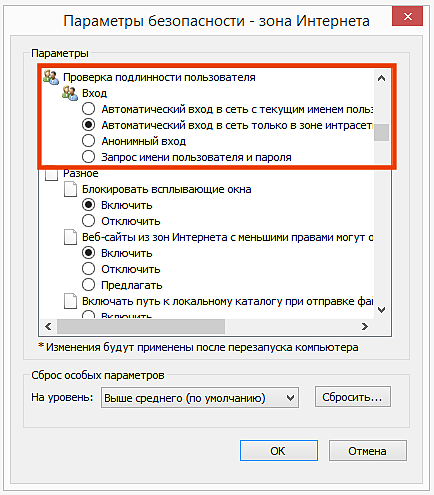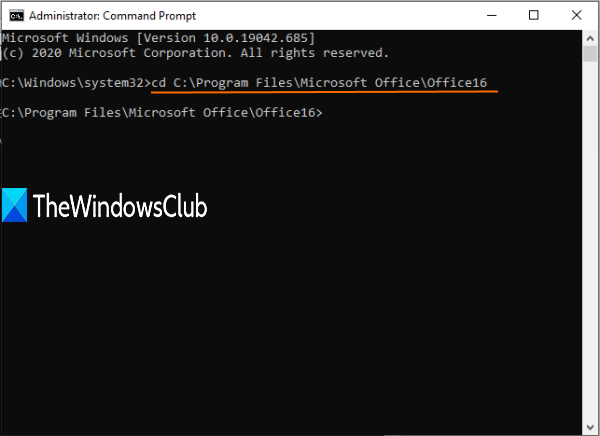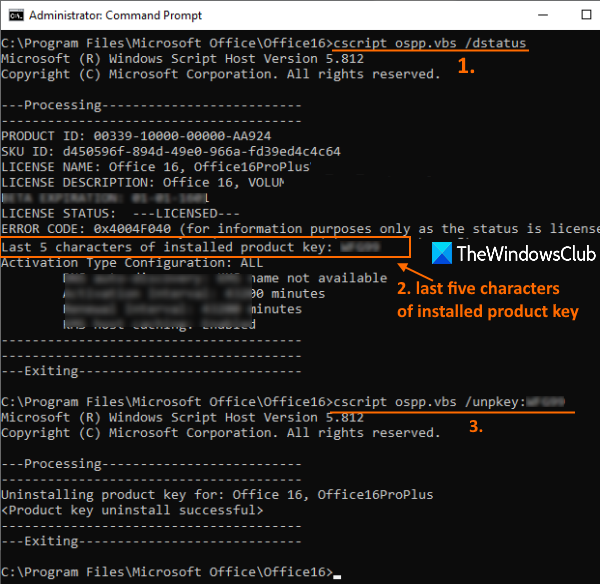Первое, что хотелось бы сразу отметить — этот способ будет полностью одинаковый для всех выше перечисленных версий Office, а точнее :
Office 2016, Office 2019 и Microsoft office 2021.
Для более старых версий он будет похожий, но все же не много другой, да и скорее всего не такой актуальный на данный момент, потому что не так много людей пользуется этими офисами. Но если вы хотите, что бы мы написали инструкцию про более старые версии Office, то пожалуйста пишите про это в комментариях под этим постом.
Теперь переходим к самой инструкции.
Показывать все буду на примере терминала (Windows PowerShell) Но команды будут полностью аналогичны и для CMD (Командная строка)
Перед началом рекомендую Вам удалить все старые ключи от Office с компьютера, что бы они не конфликтовали с новым нашим ключиком. Почитать про это можно тут : Как узнать какой ключ от Office привязан к компьютеру? – Инструкция
Теперь пошли по пунктам.
- Закройте все открытые приложения Office
- Откройте Windows PowerShell от имени администратора
- Введите команду cd «C:Program Files (x86)Microsoft OfficeOffice16» (Возможно у вас не так скопируются кавычки, если будет выдавать ошибку, то пожалуйста пропишите их самостоятельно)
Так же возможно у вас главная дериктория Office находится в другой папке, в таком случае — необходимо будет ввести команду не много по другому: cd «C:Program Files Microsoft OfficeOffice16»
Разница в разрядности системы. - Теперь вводим команду : cscript.exe OSPP.VBS /dstatus
Данная команда покажет актуальные ключи, которые установлены в вашей системе для Office и запустит нужный нам файл и как минимум покажет, что делаем все правильно. - Теперь вводим команду cscript.exe OSPP.VBS /inpkey:MMMMM-MMMMM-MMMMM-MMMMM-MMMMM, где MMMMM — будет ваш ключ. Актуальный ключ вы кстати можете купить на нашем сайте тут(Тык сюда) Если покупать ключ с привязкой к учетной записи, то всего этого делать не нужно будет.
- Если ключик приняло, то теперь вводите команду : cscript.exe OSPP.VBS /act
Поздравляю! Вы добавили ключ в Microsoft office через командную строку (В нашем случае PowerShell) Теперь запускайте Ваш офис и наблюдайте результат. Если ключик добавляли рабочий, то офис уже Вам сам подскажет, что нужно делать.
Вам необходимо обновить браузер или попробовать использовать другой.
- Дней с нами
- 1.235
- Розыгрыши
- 0
- Сообщения
- 45
- Репутация
+/- -
7
- Реакции
- 93
-
#1
1. Открываем командную строку от имени администратора
2. Вводим поочередно:
slmgr.vbs -ipk Ключ от винды, ниже список или из интернета
slmgr /skms Сервер, ниже список
slmgr /ato
Windows 10 Enterprise G YYVX9-NTFWV-6MDM3-9PT4T-4M68B
Windows 10 Enterprise GN 44RPN-FTY23-9VTTB-MP9BX-T84FV
Windows 10 Enterprise 2016 LTSB DCPHK-NFMTC-H88MJ-PFHPY-QJ4BJ
Windows 10 Enterprise 2016 LTSB N QFFDN-GRT3P-VKWWX-X7T3R-8B639
Windows 10 Home TX9XD-98N7V-6WMQ6-BX7FG-H8Q99
Windows 10 Home Country Specific PVMJN-6DFY6-9CCP6-7BKTT-D3WVR
Windows 10 Home N 3KHY7-WNT83-DGQKR-F7HPR-844BM
Windows 10 Home Single Language 7HNRX-D7KGG-3K4RQ-4WPJ4-YTDFH
Windows 10 Education NW6C2-QMPVW-D7KKK-3GKT6-VCFB2
Windows 10 Education N 2WH4N-8QGBV-H22JP-CT43Q-MDWWJ
Windows 10 Enterprise NPPR9-FWDCX-D2C8J-H872K-2YT43
Windows 10 Enterprise 2015 LTSB WNMTR-4C88C-JK8YV-HQ7T2-76DF9
Windows 10 Enterprise 2015 LTSB N 2F77B-TNFGY-69QQF-B8YKP-D69TJ
Windows 10 Enterprise N DPH2V-TTNVB-4X9Q3-TJR4H-KHJW4
Windows 10 Professional Workstation NRG8B-VKK3Q-CXVCJ-9G2XF-6Q84J
Windows 10 Professional Workstation N 9FNHH-K3HBT-3W4TD-6383H-6XYWF
Windows 10 Professional W269N-WFGWX-YVC9B-4J6C9-T83GX
Windows 10 Professional Education 6TP4R-GNPTD-KYYHQ-7B7DP-J447Y
Windows 10 Professional Education N YVWGF-BXNMC-HTQYQ-CPQ99-66QFC
Windows 10 Professional N MH37W-N47XK-V7XM9-C7227-GCQG9
Windows 10 Professional Preview XQHPH-N4D9W-M8P96-DPDFP-TMVPY
Windows 10 Enterprise Preview QNMXX-GCD3W-TCCT4-872RV-G6P4J
Windows 10 Remote Server 7NBT4-WGBQX-MP4H7-QXFF8-YP3KX
Windows 7 Enterprise 33PXH-7Y6KF-2VJC9-XBBR8-HVTHH
Windows 7 Enterprise E C29WB-22CC8-VJ326-GHFJW-H9DH4
Windows 7 Enterprise N YDRBP-3D83W-TY26F-D46B2-XCKRJ
Windows 7 Professional FJ82H-XT6CR-J8D7P-XQJJ2-GPDD4
Windows 7 Professional E W82YF-2Q76Y-63HXB-FGJG9-GF7QX
Windows 7 Professional N MRPKT-YTG23-K7D7T-X2JMM-QY7MG
Windows 7 Embedded POSReady YBYF6-BHCR3-JPKRB-CDW7B-F9BK4
Windows 7 ThinPC 73KQT-CD9G6-K7TQG-66MRP-CQ22C
Windows 8 Core BN3D2-R7TKB-3YPBD-8DRP2-27GG4
Windows 8 Core Country Specific 4K36P-JN4VD-GDC6V-KDT89-DYFKP
Windows 8 Core N 8N2M2-HWPGY-7PGT9-HGDD8-GVGGY
Windows 8 Core Single Language 2WN2H-YGCQR-KFX6K-CD6TF-84YXQ
Windows 8 Professional WMC GNBB8-YVD74-QJHX6-27H4K-8QHDG
Windows 8 Embedded Industry Professional RYXVT-BNQG7-VD29F-DBMRY-HT73M
Windows 8 Embedded Industry Enterprise NKB3R-R2F8T-3XCDP-7Q2KW-XWYQ2
Windows 8 Enterprise 32JNW-9KQ84-P47T8-D8GGY-CWCK7
Windows 8 Enterprise N JMNMF-RHW7P-DMY6X-RF3DR-X2BQT
Windows 8 Professional NG4HW-VH26C-733KW-K6F98-J8CK4
Windows 8 Professional N XCVCF-2NXM9-723PB-MHCB7-2RYQQ
Windows 8.1 Core M9Q9P-WNJJT-6PXPY-DWX8H-6XWKK
Windows 8.1 Core ARM XYTND-K6QKT-K2MRH-66RTM-43JKP
Windows 8.1 Core Country Specific NCTT7-2RGK8-WMHRF-RY7YQ-JTXG3
Windows 8.1 Core N 7B9N3-D94CG-YTVHR-QBPX3-RJP64
Windows 8.1 Core Single Language BB6NG-PQ82V-VRDPW-8XVD2-V8P66
Windows 8.1 Professional Student MX3RK-9HNGX-K3QKC-6PJ3F-W8D7B
Windows 8.1 Professional Student N TNFGH-2R6PB-8XM3K-QYHX2-J4296
Windows 8.1 Professional WMC 789NJ-TQK6T-6XTH8-J39CJ-J8D3P
Windows 8.1 Core Connected 3PY8R-QHNP9-W7XQD-G6DPH-3J2C9
Windows 8.1 Core Connected Country Specific R962J-37N87-9VVK2-WJ74P-XTMHR
Windows 8.1 Core Connected N Q6HTR-N24GM-PMJFP-69CD8-2GXKR
Windows 8.1 Core Connected Single Language KF37N-VDV38-GRRTV-XH8X6-6F3BB
Windows 8.1 Enterprise MHF9N-XY6XB-WVXMC-BTDCT-MKKG7
Windows 8.1 Enterprise N TT4HM-HN7YT-62K67-RGRQJ-JFFXW
Windows 8.1 Professional GCRJD-8NW9H-F2CDX-CCM8D-9D6T9
Windows 8.1 Professional N HMCNV-VVBFX-7HMBH-CTY9B-B4FXY
Windows 8.1 Embedded Industry Professional NMMPB-38DD4-R2823-62W8D-VXKJB
Windows 8.1 Embedded Industry Automotive VHXM3-NR6FT-RY6RT-CK882-KW2CJ
Windows 8.1 Embedded Industry Enterprise FNFKF-PWTVT-9RC8H-32HB2-JB34X
Windows 10 Enterprise Preview 2MP7K-98NK8-WPVF3-Q2WDG-VMD98
Windows 10 Professional Preview MTWNQ-CKDHJ-3HXW9-Q2PFX-WB2HQ
Windows 10 Professional WMC Preview MY4N9-TGH34-4X4VY-8FG2T-RRDPV
Windows 8.x Preview MPWP3-DXNP9-BRD79-W8WFP-3YFJ6
Windows Server 2008 Web WYR28-R7TFJ-3X2YQ-YCY4H-M249D
Windows Server 2008 Compute Cluster RCTX3-KWVHP-BR6TB-RB6DM-6X7HP
Windows Server 2008 Standard TM24T-X9RMF-VWXK6-X8JC9-BFGM2
Windows Server 2008 Standard without Hyper-V W7VD6-7JFBR-RX26B-YKQ3Y-6FFFJ
Windows Server 2008 Enterprise YQGMW-MPWTJ-34KDK-48M3W-X4Q6V
Windows Server 2008 Enterprise without Hyper-V 39BXF-X8Q23-P2WWT-38T2F-G3FPG
Windows Server 2008 Datacenter 7M67G-PC374-GR742-YH8V4-TCBY3
Windows Server 2008 Datacenter without Hyper-V 22XQ2-VRXRG-P8D42-K34TD-G3QQC
Windows Server 2008 for Itanium 4DWFP-JF3DJ-B7DTH-78FJB-PDRHK
Windows MultiPoint Server 2010 736RG-XDKJK-V34PF-BHK87-J6X3K
Windows Server 2008 R2 Web 6TPJF-RBVHG-WBW2R-86QPH-6RTM4
Windows Server 2008 R2 HPC Edition TT8MH-CG224-D3D7Q-498W2-9QCTX
Windows Server 2008 R2 Standard YC6KT-GKW9T-YTKYR-T4X34-R7VHC
Windows Server 2008 R2 Enterprise 489J6-VHDMP-X63PK-3K798-CPX3Y
Windows Server 2008 R2 Datacenter 74YFP-3QFB3-KQT8W-PMXWJ-7M648
Windows Server 2008 R2 for Itanium Enterprise GT63C-RJFQ3-4GMB6-BRFB9-CB83V
Windows Server 2012 Datacenter 48HP8-DN98B-MYWDG-T2DCC-8W83P
Windows Server 2012 MultiPoint Premium XNH6W-2V9GX-RGJ4K-Y8X6F-QGJ2G
Windows Server 2012 MultiPoint Standard HM7DN-YVMH3-46JC3-XYTG7-CYQJJ
Windows Server 2012 Standard XC9B7-NBPP2-83J2H-RHMBY-92BT4
Windows Server 2012 R2 Cloud Storage 3NPTF-33KPT-GGBPR-YX76B-39KDD
Windows Server 2012 R2 Datacenter W3GGN-FT8W3-Y4M27-J84CP-Q3VJ9
Windows Server 2012 R2 Essentials KNC87-3J2TX-XB4WP-VCPJV-M4FWM
Windows Server 2012 R2 Standard D2N9P-3P6X9-2R39C-7RTCD-MDVJX
Windows Server 2016 Azure Core VP34G-4NPPG-79JTQ-864T4-R3MQX
Windows Server 2016 Cloud Storage QN4C6-GBJD2-FB422-GHWJK-GJG2R
Windows Server 2016 Datacenter CB7KF-BWN84-R7R2Y-793K2-8XDDG
Windows Server 2016 Essentials JCKRF-N37P4-C2D82-9YXRT-4M63B
Windows Server 2016 Standard WC2BQ-8NRM3-FDDYY-2BFGV-KHKQY
Windows Server 2016 Datacenter Preview VRDD2-NVGDP-K7QG8-69BR4-TVFHB
Windows Vista Business YFKBB-PQJJV-G996G-VWGXY-2V3X8
Windows Vista Business N HMBQG-8H2RH-C77VX-27R82-VMQBT
Windows Vista Enterprise VKK3X-68KWM-X2YGT-QR4M6-4BWMV
Windows Vista Enterprise N VTC42-BM838-43QHV-84HX6-XJXKV
kms.digiboy.ir
kms.03k.org
hq1.chinancce.com
kms.shuax.com
kms.lotro.cc
kms789.com
PROFIT! Винда активная и обновляется!Активируем Office:
1. Открываем командную строку от имени администратора
2. Переходим в каталог, в котором установлен Office
Пример для 16 офиса: cd C:Program FilesMicrosoft OfficeOffice16
3. Вводим поочередно:
cscript ospp.vbs /sethst:kms.03k.org
cscript ospp.vbs /act
PROFIT! Офис активный и обновляется!
- Дней с нами
- 3.223
- Розыгрыши
- 0
- Сообщения
- 836
- Репутация
+/- -
61
- Реакции
- 426
- Telegram
- dezzonator
-
#2
Сейчас дома протестирую
Как раз офис закончился
- Дней с нами
- 2.190
- Розыгрыши
- 37
- Сообщения
- 1.559
- Репутация
+/- -
146
- Реакции
- 5.286
- Telegram
- @AleKSan1
-
#3
Использовал сервер kms.digiboy.ir
Продлил до 24.03.2020
Добавлю еще: как проверить активацию Windows и ее срок действия:
1. Запускаем командную строку
2. Вводим команду:
slmgr /xpr
3. Видим срок активации Windows
- Дней с нами
- 1.542
- Розыгрыши
- 21
- Сообщения
- 5.906
- Репутация
+/- -
155
- Реакции
- 8.478
- Telegram
- loverloli
-
#4
- Дней с нами
- 3.126
- Розыгрыши
- 0
- Сообщения
- 1.316
- Репутация
+/- -
39
- Реакции
- 1.326
- Дней с нами
- 3.098
- Розыгрыши
- 1
- Сообщения
- 169
- Репутация
+/- -
66
- Реакции
- 123
- Telegram
- derexiaon
-
#7
Fagmer
Top gamer in the world — Fagmer
- Дней с нами
- 2.773
- Розыгрыши
- 0
- Сообщения
- 202
- Репутация
+/- -
7
- Реакции
- 55
-
#8
А так хз зачем, проще скачать portable версию кмс и больше ничего не нужно будет.
- Дней с нами
- 1.235
- Розыгрыши
- 0
- Сообщения
- 45
- Репутация
+/- -
7
- Реакции
- 93
-
#9
За темку +
А так хз зачем, проще скачать portable версию кмс и больше ничего не нужно будет.
KMS бывает слетает на последних версиях винды
Fagmer
Top gamer in the world — Fagmer
- Дней с нами
- 2.773
- Розыгрыши
- 0
- Сообщения
- 202
- Репутация
+/- -
7
- Реакции
- 55
-
#10
KMS бывает слетает на последних версиях винды
В последний раз когда использовал кмс это было только после установки 10-ки, в последствия просто зарегал на себя ключ взятый из инета на про версию через майкрософт аккаунт и все. Раньше просто периодически обновлял кмс и ничего не слетало, а то некоторые еще используют первых версий 2015 года. Так что опять такое использование онлайн активатора под вопросом, ведь все таки для портейбл версии не нужен интернет, а если он есть то проще зарегать на свой акк.
- Дней с нами
- 1.831
- Розыгрыши
- 0
- Сообщения
- 298
- Репутация
+/- -
13
- Реакции
- 132
-
#11
- Дней с нами
- 1.515
- Розыгрыши
- 0
- Сообщения
- 2.158
- Репутация
+/- -
28
- Реакции
- 2.099
- Дней с нами
- 1.922
- Розыгрыши
- 0
- Сообщения
- 776
- Репутация
+/- -
39
- Реакции
- 1.025
- Telegram
- @f_u_g_a
- Дней с нами
- 1.610
- Розыгрыши
- 0
- Сообщения
- 3
- Репутация
+/- -
1
- Реакции
- 4
-
#14
- Дней с нами
- 1.542
- Розыгрыши
- 21
- Сообщения
- 5.906
- Репутация
+/- -
155
- Реакции
- 8.478
- Telegram
- loverloli
- Дней с нами
- 1.178
- Розыгрыши
- 0
- Сообщения
- 11
- Репутация
+/- -
0
- Реакции
- 10
-
#16
- Дней с нами
- 1.198
- Розыгрыши
- 0
- Сообщения
- 11
- Репутация
+/- -
0
- Реакции
- 7
- Дней с нами
- 2.722
- Розыгрыши
- 19
- Сообщения
- 30.540
- Репутация
+/- -
1.814
- Реакции
- 38.188
-
#18
- Дней с нами
- 1.178
- Розыгрыши
- 0
- Сообщения
- 2
- Репутация
+/- -
0
- Реакции
- 0
-
#19
- Дней с нами
- 1.913
- Розыгрыши
- 18
- Сообщения
- 5.840
- Репутация
+/- -
122
- Реакции
- 8.059
- Telegram
- stimuI14
-
#20
Похожие темы
Как и большинству продуктов Microsoft для Office 2019 требуется установка ключа продукта и его активация. И сегодня мы рассмотрим, как активировать Microsoft Office из командной строки.
Активация Office из командной строки производится с помощью специального VBS-скрипта OSPP.VBS. Находится скрипт в директории с установленным Office, например для Office 20162019 его можно найти по адресу C:Program FilesMicrosoft OfficeOffice16.
Для запуска скрипта открываем командную консоль cmd (или PowerShell) от имени администратора, переходим в папку со скриптом и выполняем команду:
cscript.exe OSPP.VBS
Запущенный без дополнительных параметров скрипт выдаст страничку со справкой. Справка хранится в файле ospp.htm, находящемся рядом со скриптом, при желании его можно просто открыть браузером.
Как видите, возможностей у скрипта OSPP.VBS довольно много. Для начала выведем информацию о статусе активации командой:
cscript.exe OSPP.VBS /dstatus
Если запустить эту команду сразу после установки, то много информации мы не получим.
После первого запуска Office картина изменится и команда выдаст подробную информацию о продукте, включая текущий статус активации (OOBE GRACE). Обратите внимание, что по умолчанию, если не указан ключ продукта, то Office ищет в сети KMS сервер и пробует активироваться через него. Если же такового нет, то запускается пробный 30-дневный период, что мы и видим.
Предположим, что сервера KMS у нас нет, но есть MAK-ключ. Первой командой устанавливаем его:
cscript.exe OSPP.VBS /inpkey:XXXXX-XXXXX-XXXXX-XXXXX-XXXXX
Убеждаемся, что ключ принят, после чего активируем продукт командой:
cscript.exe OSPP.VBS /act
При наличии доступа в интернет мы получим сообщение об успешной активации.
Если после активации еще раз выполнить проверку, то мы увидим, статус сменился на LICENSED.
Теперь мы являемся обладателями лицензионного экземпляра Office 2019 и можем смело приступать к работе 🙂
Привет, друзья. Статья про активацию Windows 10 стала очень популярной, а так же видео по этой теме набрало уже более 350 тыс. просмотров и продолжает набирать обороты. И несколько раз в комментариях спрашивали можно ли таким образом активировать майкрософт офис. Я решил исправить ситуацию и опубликовать эту инструкцию, которая будет понятна всем. Активировать офис мы с вами будем через командную строку. Но не стоит пугаться, я уверен, что вы сможете это сделать даже если никогда раньше с этим не сталкивались. В пакет офис входят такие программы, как Word, Excel, Outlook, PowerPoint и другие. У меня Windows 10, поэтому буду показывать на ней. Я покажу 2 способа по очереди.
Активация office через командную строку
Активировать будем Microsoft office профессиональный, а так же профессиональный плюс. Первым делом закрываем все приложения офиса, если они у вас запущены. Жмем в панели задач на значок поиска и пишем в строку: cmd. Появится командная строка и клацаем по ней правой кнопкой мыши, чтобы запустить ее от имени администратора (это важно).
Вставляем в окно командной строки следующий код, после чего жмем клавишу Enter
1 2 3 4 5 6 7 8 9 10 11 12 13 14 |
@echo off title Activate Microsoft Office 2019 ALL versions for FREE!&cls&echo ============================================================================&echo #Project: Activating Microsoft software products for FREE without software&echo ============================================================================&echo.&echo #Supported products:&echo - Microsoft Office Standard 2019&echo - Microsoft Office Professional Plus 2019&echo.&echo.&(if exist "%ProgramFiles%Microsoft OfficeOffice16ospp.vbs" cd /d "%ProgramFiles%Microsoft OfficeOffice16")&(if exist "%ProgramFiles(x86)%Microsoft OfficeOffice16ospp.vbs" cd /d "%ProgramFiles(x86)%Microsoft OfficeOffice16")&(for /f %%x in ('dir /b ..rootLicenses16ProPlus2019VL*.xrm-ms') do cscript ospp.vbs /inslic:"..rootLicenses16%%x" >nul)&(for /f %%x in ('dir /b ..rootLicenses16ProPlus2019VL*.xrm-ms') do cscript ospp.vbs /inslic:"..rootLicenses16%%x" >nul)&echo.&echo ============================================================================&echo Activating your Office...&cscript //nologo ospp.vbs Outlook/unpkey:6MWKP >nul&cscript //nologo ospp.vbs /inpkey:NMMKJ-6RK4F-KMJVX-8D9MJ-6MWKP >nul&set i=1 :server if %i%==1 set KMS_Sev=kms7.MSGuides.com if %i%==2 set KMS_Sev=kms8.MSGuides.com if %i%==3 set KMS_Sev=kms9.MSGuides.com if %i%==4 goto notsupported cscript //nologo ospp.vbs /sethst:%KMS_Sev% >nul&echo ============================================================================&echo.&echo. cscript //nologo ospp.vbs /act | find /i "successful" && (echo.&echo ============================================================================&echo.&echo #My official blog: serblog.ru&echo.&echo #How it works: bit.ly/kms-server&echo.&echo #Please feel free to contact me at msguides.com@gmail.com if you have any questions or concerns.&echo.&echo #Please consider supporting this project: donate.msguides.com&echo #Your support is helping me keep my servers running everyday!&echo.&echo ============================================================================&choice /n /c YN /m "Would you like to visit my blog [Y,N]?" & if errorlevel 2 exit) || (echo The connection to my KMS server failed! Trying to connect to another one... & echo Please wait... & echo. & echo. & set /a i+=1 & goto server) explorer "http://serblog.ru"&goto halt :notsupported echo.&echo ============================================================================&echo Sorry! Your version is not supported.&echo Please try installing the latest version here: bit.ly/aiomsp :halt pause >nul |
Ждем какое-то время, пока активация microsoft office не закончится. После чего можно закрывать cmd и открывать офис, чтобы проверить, что он был успешно активирован.
Ключ активации офис 2019
Необходимо создать простой текстовый файл на рабочем столе с любым названием, внести в него код активации, который размещен выше, сохранить файл и закрыть его.
Так как для Microsoft Windows этот код нежелателен для запуска, антивирус может на него ругаться, поэтому на время активации Microsoft Office 2019 его нужно отключить или разрешить данный файл. Затем нужно изменить расширение файла с txt на cmd. Здесь есть нюанс в плане того, что скорее всего в вашей системе отключен показ расширений для зарегистрированных типов файлов, поэтому его нужно включить. Для этого в строке поиска пишем: control.exe folders и запускаем приложение. Откроется окно, в котором переходим во вкладку Вид и снимаем соответствующую галочку.
После чего расширение txt у файла будет показано.
Кликаем по нему правой клавишей и выбираем пункт Переименовать. И вместо txt пишем cmd. Жмем Enter и в появившемся окне Да.
Значок файла изменится и это нормально. Опять по нему правой кнопкой — Запуск от имени администратора. А дальше все точно так же, как в первом варианте. Откроется cmd и будет происходить активация майкрософт офис 2019. На счет других версий типа Microsoft 360 не уверен но этот активировал неоднократно таким способом и все работает нормально. Можете убедится в этом сами. Поздравляю, вы успешно активировали Word, Excel и другие приложения майкрософт офис.
Содержание
- 1 Активация Office 365 ключом
- 2 Активация Office 365 программой
- 3 Как проходит активация Office:
- 4 Способы активации программ Microsoft Office на Windows 10
- 5 Повторная активация Microsoft Office
- 6 Продление лицензии
Microsoft Office 365 состоит не только из офисных программ Word, Excel, PowerPoint, OneNote, Publisher, Outlook, Access, OneDrive для бизнеса, Skype для бизнеса, но и имеет доступ к облачному хранилищу OneDrive объёмом в 1 Тб, электронной почте, сервису по созданию сайтов-визиток. Также через офис 365 можно запустить демонстрацию экрана и обмениваться текстовыми и аудио сообщениями. Microsoft Office 365 отличается от других Office 2019, 2016, 2013 тем что Office 365 активируется только помесячно или на год и может обновляться без потери активации, а каждая версия Office 2019, 2016, 2013 активируется на всегда но не может обновляться. Office 2013 обновляясь становится Office 2014 и так каждый год, а каждую новую версию необходимо снова активировать новым ключом. Кстати версия Office 2019 может устанавливаться только на Windows 10. Скачать Office 365 можно по адресу https://tb.rg-adguard.net/public.php или можете по ссылке скачать Office 365 pro.
Открыв первую страницу вам нужно будет в пяти строчках выбрать:
- Офис Майкрософт.
- Microsoft Office 365.
- Office 365 Профессиональный плюс.
- Русский.
- O365ProPlusRetail.НВФ.
После этого появится кнопка Скачать. Нажмите на неё и дождитесь завершения закачки файла на компьютер. На компьютере скачанный файл откройте программой UltraISO.
Выберите все файлы и нажмите правую кнопку мыши. В открывшемся меню выберите пункт Извлечь в. В открывшемся окне укажите папку куда нужно выгрузить файлы.
Активация Office 365 ключом
При первом запуске любой офисной программы из Office 365 появится окно с предложением ввести ключ продукта для активации Office 365.
Если вы закроете это окно нажав на крестик расположенный в верхней правой части окна, то вам предложат воспользоваться пробным периодом Office 365 сроком на 4 дня. Для этого необходимо в новом открывшемся окне нажать на кнопку Принять.
Однако в пробной версии Office 365 многие функции будут отключены. Покупая ключ для Office 365 знайте что он временный и максимум через один год вам снова потребуется приобретать ключ. Если вы приобрели ключ, то чтобы активировать Office 365 вам нужно будет подключить свой компьютер или ноутбук к интернету, а затем запустите любую из программ входящую в состав Office 365. В результате этого откроется окно с предложением ввести ключ продукта Office 365. Введите 25 значный ключ в специальное окошко. Непродолжительное время будет производится проверка ключа Office 365 и как только она закончится ваш Office 365 станет активированным.
Теперь вам нужно запустить любое приложение входящее в состав Office 365. В результате откроется окно с предложением принять условия лицензии, вам нужно будет нажать на кнопку с надписью Принять. Вот некоторые ключи которые могут подойти к вашей версии:
- 4YYXN-6CQVX-PD8G4-J23KD-PYT97
- JXTBB-4NX7D-B2PBT-32HKF-WFG97
- GKN82-DBYMW-7WBWJ-QJ66R-Q9MVH
- 22N9F-VR8HC-PW8TJ-HR6HM-X4TDV
- HNWFX-3G3J7-MC2JF-W6QJ2-KW3K7
- RKG2G-K2N7K-B33RT-8JGPC-4RG97
- GRP69-NDWPD-64GC6-MQ67X-7XMVH
Активация Office 365 программой
Почти все компании выпускающие антивирусные программы в том числе и компания майкрософт делают так что их антивирусы считают любые активаторы вирусами. Поэтому как только вы закачаете на компьютер или ноутбук любой активатор, то он сразу будет удалён антивирусной программой. Чтобы этого не происходило, то рекомендую временно отключить антивирус или занести файл активатора в белый список антивируса. Например в Windows 10 нужно будет открыть Параметры — Обновление и безопасность — Безопасность Windows — Защита от вирусов и угроз.
Затем перейдите в Журнал защиты.
Найдите ваш удалённый активатор, нажмите на него. Затем нажмите на кнопку Действия и выберите пункт Восстановить.
После этого перейдите в разрешённые угрозы.
Откройте Журнал защиты.
Найдите ваш активатор, нажмите на него.
Нажмите на кнопку Действия и выберите пункт Разрешить.
После этого ваш активатор удаляться антивирусом не будет.
Активация Office 365 программой Re-Loader
Скачайте программу Re-Loader и запустите её.
Откроется окно в котором нужно будет нажать на кнопку с надписью согласен.
Затем откроется окно программы в котором нужно будет оставить галочку только у ворда вашей версии. После этого нажмите на кнопку с надписью Активация.
Откроется окошко с надписью Приступить к активации?. Нажмите в этом окошке кнопку с надписью Да и сразу программа начнёт процесс активации офиса.
О завершении активации офиса вы сможете узнать по надписи внизу программы Статус: Завершено! и около иконки появится небольшой круг. После этого программу можете закрыть так как программа будет активирована сроком от нескольких дней до 1 года, каждый раз по разному.
Активация Office 365 программой KMSAuto Net
Данной программой можно не только активировать Office 365, но легко активировать другие версии такие как Office 2013, Office 2014, Office 2015 и другие. Скачайте программу KMSAuto Net и распакуйте её. Запускается программа прямо из папки. Для запуска программы сделайте двойной клик левой кнопкой мыши по файлу KMSAuto Net.
Фильтр SmartScreen в целях безопасности автоматически не запустит данную программу так как она не от майкрософта. Поэтому нужно будет вручную дать разрешение на запуск программы. Для этого в открывшемся окне нажмите на кнопку с надписью Запустить.
Когда программа запустится, то в окне программы нажмите на кнопку с надписью Активация.
Нажмите Активировать Office. После этого нужно будет подождать когда программа завершит активацию офиса. При успешном завершении активации вы увидите в самом низу надпись Продукт успешно активирован.
Чтобы посмотреть на какой срок у вас активировался офис 365 нужно нажать на кнопку Информация. В результате в нижней части окна программы отобразится информация.
Активация Office 365 программой Microsoft Toolkit
Данной программой можно активировать не только Office 365, но и другие версии такие как Office 2013, Office 2014, Office 2015, Office 2016.
Вначале необходимо узнать версию вашего Office 365. Для этого откройте Параметры Windows — Приложения — Приложения и возможности. В правой части найдите ваш Office 365 и нажмите на него. Первые две цифры это и будет версия вашего Office 365. Затем скачайте программу Microsoft Toolkit и запустите её от имени администратора.
Программа может активировать офис и систему. Когда откроется программа нажмите на иконку офиса которая расположена в нижней части окна программы.
Откроется окно для работы с офисом, нужно выбрать офис с вашей версией. В этом окне перейдите на вторую вкладку под названием Activation.
Для запуска процесса активации офиса нажмите на кнопку с надписью Activate. Длительность процесса активации будет зависеть от характеристик вашего компьютера или ноутбука, но длится он недолго.
Узнать об окончании процесса активации офиса вы сможете в нижнем окне программы в которой появится надпись Product activation successful.
После этого окно программы можете закрыть.
6-12-2019, 12:11Универсальный активатор Office — офисных пакетов программ от Microsoft. Так как на нашем сайте нет специального раздела под Офис, то решил разместить этот кряк в каталоге активаторов Windows 10, но это сути дела не меняет.Программа KMS активатор способна активировать полнофункциональную лицензию любого Microsoft Office, начиная от 2003 го. Полный список поддерживаемых редакций:Сразу определимся с моментом насчет ключей. Этот вариант лицензирования работает, но шансов найти рабочий очень мало. Даже если и найдете такой, то через пару недель он у вас «слетит». Активатором же вы сделаете себе «вечную» копию навсегда.
1. Качаем KMSauto Portable — программа активатор офиса и виндовс;2. Запускаем его (желательно с правами администратора);3. Появится вот такое окно:4. Тут нам нужно нажать на одну кнопку «Активировать Office«;5. За несколько секунд кряк справится с задачей и уведомит об этом;6. Можно закрывать и пользоваться офисом.Важно знать несколько вещей: отключайте антивирусы перед использованием — они удаляют программу; в некоторых случаях для корректной работы потребуется установленный .NET Framework 4.5
Скачать Office активатор:
kmsauto-office.zip [5,39 Mb] (cкачиваний: 272957) * Пароль: windows* Версия: 1.5.3* Язык: Русский* Обновлено: 2019* Совместимость: Windows XP, Vista, 7, 8, 8.1, 10 (x32 + x64)
Microsoft Office является одним из самых распространённых и необходимых пользовательских приложений на ОС Windows. Все современные версии этого продукта требуют активации, т. е. подтверждения наличия легального лицензионного ключа.
Способы активации программ Microsoft Office на Windows 10
Конечно, существует немало «пиратских активаторов», способных взломать защитную систему «Офиса», отсрочив тем самым истечение его лицензии, но такой способ является рискованным, ненадёжным, а главное — незаконным. Поэтому мы рассмотрим лишь исключительно легальные методы активации Microsoft Office.
Стоит отметить, что все легальные способы активации «Офиса» в большей или меньшей степени потребуют от пользователя финансовых вложений.
Активация посредством цифрового ключа
Активация через цифровой ключ актуальна для следующих версий Microsoft Office:
- 2007;
- 2010;
- 2013;
- 2016;
- 365.
Цифровой ключ в виде 25-значного кода предоставляется пользователям, купившим либо физический носитель (коробочную версию) Microsoft Office, либо его цифровую копию в специализированном магазине компании «Майкрософт» или её авторизованных партнёров. Этот ключ нужен для того, чтобы активировать ваш пакет Office. Процесс выглядит следующим образом:
- Перейдите на сайт Microsoft Office Setup (официальная страничка программы) и выполните вход в учётную запись Microsoft.
Если у вас нет учётной записи Microsoft, то её необходимо будет создать - Введите полученный цифровой ключ, выберите страну и язык, нажмите «Далее».
Если вы приобрели физический носитель с «Офисом», то его ключ будет внутри диска, если же вы купили цифровую версию, то ключ вам пришлют на электронную почту - После успешного ввода ключа продукта и выбора языковых настроек нажмите на кнопку «Скачать сейчас» и установите Microsoft Office.
Скачиваемая версия Microsoft Office будет уже активированной
Существует также альтернативный способ ввода цифрового ключа для активации вашего «Офиса». Вам потребуется:
- Запустить файл установки Microsoft Office и на экране активации ввести требуемый «Ключ продукта»:
- для версий 2007 и 2010 экран активации выглядит одинаково, поле для ввода ключа находится в центре;
Экраны активации для версий Microsoft Office 2007 и 2010 выглядят одинаково - для версий 2013, 2016 и 365 ключ нужно вводить в левой нижней части экрана.
Отличительной чертой версий Microsoft Office 2013/2016/365 является то, что на экран активации можно зайти ещё до установки программы
- для версий 2007 и 2010 экран активации выглядит одинаково, поле для ввода ключа находится в центре;
Регистрация «Офиса» с помощью «Мастера активации»
«Мастер активации» — это встроенный инструмент Microsoft Office, предназначенный для помощи пользователям в активации лицензионной версии продукта. Окно «Мастера активации» появляется автоматически при первом запуске «Офиса» (если до этого ваша копия программы не была активирована). «Мастер» на выбор предоставляет пользователю два пути активации.
Через интернет
Активация через интернет происходит в полуавтоматическом режиме:
- В начальном окне «Мастера» поставьте маркер напротив пункта с предложением активации через интернет и нажмите «Далее».
Выберите соответствующий пункт и нажмите «Далее» - Дождитесь окончания автоматического процесса подключения к серверу «Майкрософт» и регистрации вашего продукта.
Продолжительность процесса зависит от скорости вашего интернет-соединения - Нажмите «Закрыть» для выхода из «Мастера активации». Зайдите в Microsoft Office заново.
После завершения процесса активации вам предоставят информацию о вашей версии «Офиса»
По телефону
Ещё одной возможностью «Мастера активации» Microsoft Office является регистрация продукта по телефону:
- При первом запуске «Офиса» выберите в окне «Мастера активации» пункт «Активировать это программное обеспечение по телефону».
Активировать по телефону можно любую версию Microsoft Office - В появившемся окне в пункте «Выберите страну, из которой будет выполняться звонок…» укажите вашу страну, после чего позвоните по появившемуся телефонному номеру.
Будьте внимательны, звонок может быть платным - Следуйте инструкциям, которые будет диктовать телефонный робот-помощник.
- По окончании процедуры закройте окно «Мастера активации» и перезагрузите ПК.
После активации Microsoft Office желательно перезагрузить ПК
Видео: как активировать «Офис» по телефону
Активация предустановленного «Офиса»
Способ активации актуален в том случае, если вы приобрели новый ПК с уже установленным на нём Microsoft Office:
- Запустите Microsoft Office и нажмите на кнопку «Активировать».
Если на вашем ПК установлена версия Microsoft Office 365, то в стартовом окне активации вам также будет доступна информация о длительности подписки на неё - Выполните вход в вашу учётную запись Microsoft и нажмите «Продолжить».
Если у вас нет учётной записи на сайте «Майкрософт», то её необходимо будет обязательно создать, в противном случае вы не сможете пройти активацию продукта - После этого ваш компьютер будет синхронизирован с учётной записью, а «Офис» успешно активируется.
После активации вся информация о продукте также станет доступна в личном кабинете учётной записи Microsoft
Повторная активация Microsoft Office
Необходимость повторной активации Microsoft Office рано или поздно встаёт перед каждым пользователем (например, после переустановки операционной системы либо самого Microsoft Office или же после замены компьютера). И если Office 2007 и 2010 вы не встретите никаких подводных камней (достаточно ввести повторно лицензионный код), то с версиями 2013 и 2016 могут возникнуть определённые трудности. Всё дело в том, что в процессе первой активации «Офиса» версии 2013/2016 вводимый лицензионный ключ интегрируется с учётной записью Microsoft, привязываясь навсегда к одному устройству, и его повторное использование становится невозможным.
Решением проблемы станет ручная регистрация ключа. Для этого:
- Установите Microsoft Office, войдите в учётную запись Microsoft и введите имеющийся ключ активации.
- После этого, закрыв «Офис», запустите от имени администратора «Командную строку».
В строке поиска введите команду cmd, затем нажмите правой кнопкой на пункт «Командная строка» и выберите в контекстном меню пункт «Запуск от имени администратора» - Пропишите в ней команду в зависимости от версии вашего продукта и нажмите Enter:
- C:Program Files Microsoft OfficeOffice16 — для Microsoft Office 2016 (32bit);
- C:Program Files Microsoft OfficeOffice16 — для Microsoft Office 2016 (64bit);
- C:Program FilesMicrosoft OfficeOffice15 — для Microsoft Office 2013 (32bit);
- C:Program FilesMicrosoft OfficeOffice15 — для Microsoft Office 2013 (64bit).
Если вы введёте значение, не соответствующее версии установленного офиса, то в командной строке появится сообщение Error </p>
- Выполните команду cscript ospp.vbs /dstatus. Найдите строчку Last 5 characters of installed product key и запомните (запишите) пятизначный код.
Найдите строчку, где указаны 5 последних символов кода вашего продукта, и запомните их - Введите команду полной деинсталляции цифровой активации «Офиса»: cscript ospp.vbs /unpkey:XXXXX, где XXXXX — пятизначный код (который был получен на предыдущем шаге). Нажмите Enter.
При успешном выполнении операции в окне командной строки появится надпись Product key uninstall successful - Запустите «Офис» и вновь введите запрашиваемый ключ активации. Повторная активация Microsoft Office должна пройти успешно.
Продление лицензии
Способ актуален исключительно для обладателей Microsoft Office 365. Эта версия «Офиса» распространяется по системе подписки (годовой или ежемесячной). Поэтому для сохранения лицензии необходимо периодически продлевать подписку:
- Перейдите на официальный сайт «Майкрософт» в раздел подписок Office. Выберите версию своего «Офиса» и вариант подписки (на год или на месяц), нажмите кнопку «Продлить».
Перед продлением подписки убедитесь в правильности версии вашего «Офиса» - На следующей страничке сверьте информацию о выбранном продукте и нажмите «Оформить заказ».
Если Microsoft Office 365 у вас уже куплен, то вы можете только продлить подписку, оформить новую нельзя - Выберите способ оплаты и щёлкните по кнопке «Разместить заказ», после чего с вашего счёта спишется оговоренная сумма.
Для граждан РФ доступен только один способ оплаты — кредитная карта
Теперь ваша подписка на Office 365 автоматически продлена. В этом вы можете убедиться, зайдя в свою учётную запись Microsoft.
Существует несколько легальных способов активации Microsoft Office. Причём практически для каждой версии «Офиса» имеется свой подход к процессу, начиная от простого ввода лицензионного цифрового ключа или приобретения подписки и заканчивая регистрацией по интернету или телефону.
Используемые источники:
- https://garayev.ru/aktivaciya-office-365-na-windows-10/
- https://windows10activation.ru/activator/31-aktivator-office-2016-2013-2010-365.html
- https://winda10.com/programmy-i-prilozheniya/aktivaciya-office-365-na-windows-10.html
Вы тут: Главная → Windows → Управление активацией Windows и Office из командной строки
Активировать Windows и Office можно вручную при наличии интернета или телефона. Этот процесс не только можно автоматизировать, но и полностью управлять активацией из командной строки с помощью скриптов slmgr.vbs и ospp.vbs, которые входит в состав Windows и Office соответственно. Я приведу несколько практических примеров, которые могут вам пригодиться.
[+] Сегодня в программе
Как правильно выполнять команды
Windows
Выполните в командной строке slmgr.vbs без параметров (путь к скрипту необязателен, потому что он находится в папке system32). Вы увидите серию справочных окон, причем в любом из них можно нажать Ctrl + C, чтобы скопировать содержимое в буфер обмена.
Вместо отображения окон можно направить вывод команд в командную строку, указав сервер сценариев (рекомендуется cscript) и полный путь к скрипту:
cscript %windir%system32slmgr.vbs <параметры>
Я рекомендую именно такой способ. Дело в том, что если по какой-либо причине команда не срабатывает, ошибка выводится окне командной строки. Если же скрипт запускается напрямую, без участия сервера сценариев, в случае ошибки окно командной строки сразу же закроется, оставив вас в неведении.
Например, если вы хотите получить сразу всю справку на русском языке, выполните команду:
cscript %windir%system32slmgr.vbs
Если вы видите нечитаемый текст, выполните chcp 866 и повторите команду. Скопировав результат команды в текстовый редактор, вы получите справочный файл.
Для удаленного выполнения команд необходимо указывать имя компьютера и учетные данные пользователя.
slmgr.vbs TargetComputerName [username] [password] <параметры>
По умолчанию slmgr.vbs управляет активацией Windows, но его можно использовать и для Office, хотя только с KMS и MAK ключами. Для этого нужно явно задавать в конце командной строки идентификатор активации:
- Office 2010: bfe7a195-4f8f-4f0b-a622-cf13c7d16864
- Office 2013: 2e28138a-847f-42bc-9752-61b03fff33cd
Office
Расположение скрипта ospp.vbs зависит от версии Office и разрядности Windows.
| Версия Office | Разрядность Windows | Расположение OSPP.VBS |
|---|---|---|
| Office 2010 | 32-bit | C:Program FilesMicrosoft OfficeOffice14 |
| Office 2010 | 64-bit | C:Program Files (x86)Microsoft OfficeOffice14 |
| Office 2013 | 32-bit | C:Program FilesMicrosoft OfficeOffice15 |
| Office 2013 | 64-bit | C:Program Files (x86)Microsoft OfficeOffice15 |
Далее на этой странице в командах не указан путь к файлу OSPP.VBS. Чтобы команды работали, необходимо сначала добавить в PATH путь к скрипту. Например, для Office 2013 на 64-разрядной Windows команда выглядит так:
set path=%path%;C:Program Files (x86)Microsoft OfficeOffice15
Для запуска скрипта обязательно требуется сервер сценариев cscript. Справка в виде веб-страницы открывается в IE командой
cscript OSPP.VBS
Для управления активацией на удаленных компьютерах используется такой подход:
cscript OSPP.VBS <параметры> TargetComputerName [username] [password]
Параметров для Office меньше, и далее я буду подробнее рассказывать об активации Windows. А для Office приводить аналогичные команды, если имеются.
Условия работы параметров
Windows
К сожалению, встроенная справка скрипта не содержит информации о том, какие команды требуют полных прав. Чтобы не гадать, либо смотрите справку на английском языке (ключевое слово – “elevation”), либо сразу запускайте командную строку от имени администратора. Вы также можете включить возможность управления активацией для ограниченных пользователей в реестре.
Windows Registry Editor Version 5.00 [HKEY_LOCAL_MACHINESOFTWAREMicrosoftWindows NTCurrentVersionSoftwareProtectionPlatform] "UserOperations"=dword:00000001
При наличии этого параметра полные права уже не требуются.
Важно! Некоторые параметры работают только с ключами MAK (ключ многократной активации) или коробочных (Retail) версий, т.е. они не предназначены для OEM-версий, которые предварительно уже установлены на компьютере. Я специально оговариваю эти случаи в тексте. Подробнее о видах ключей можно прочесть здесь.
Office
Справка заявляет, что полные права необходимы для всех операций, но это не так. Информационные команды можно выполнять с обычными правами. Как и в случае с Windows, можно разрешить или запретить ограниченным пользователям полное управление процессом активации.
:: разрешить активацию обычным пользователям cscript OSPP.VBS /puserops :: запретить cscript OSPP.VBS /duserops
Конечно, эти команды нужно выполнять с полными правами.
Отображение подробной информации о лицензии
Windows
Подробная информация выводится командой
cscript %windir%system32slmgr.vbs -dlv
С ее помощью вы можете узнать:
- версию операционной системы, включая канал распространения
- идентификатор активации, который уникален для каждого продукта Microsoft (примеры — Windows и Office)
- идентификатор установки, который изменяется при смене ключа продукта
- последние пять символов ключа продукта
- доступное число отсрочек активации
Краткую информацию о лицензии можно посмотреть, используя ключ /dli.
Office
Аналогичную информацию об Office, хотя и в меньшем объеме, можно посмотреть командой
cscript OSPP.VBS /dstatus
Увеличить рисунок
Отсрочка активации
Windows
Этот параметр, пожалуй, известен наиболее широко. Он позволяет продлить удовольствие от работы с Windows тем, кто не имеет лицензионного ключа продукта.
cscript %windir%system32slmgr.vbs -rearm
Эту команду, откладывающую активацию на 30 дней, можно запускать трижды, тем самым растянув срок работы без активации до 120 дней.
Команду можно нейтрализовать, указав в реестре:
Windows Registry Editor Version 5.00 [HKEY_LOCAL_MACHINESOFTWAREMicrosoftWindows NTCurrentVersionSoftwareProtectionPlatform] "SkipRearm"=dword:00000001
Между прочим, команда sysprep –generalize подразумевает выполнение команды slmgr.vbs -rearm, поэтому обобщение образа можно проводить лишь три раза.
Office
Откладывать активацию Office на 30 дней можно пять раз, что в итоге дает возможность продлить удовольствие на полгода (180 дней). Для этой цели служит отдельная утилита OSPPREARM.EXE. Команда:
"C:Program FilesCommon FilesMicrosoft sharedOfficeSoftwareProtectionPlatformOSPPREARM.EXE"
Смена ключа и активация через Интернет
Windows
Можно изменить ключ продукта и тут же активировать Windows с новым ключом через Интернет.
::ввод нового ключа cscript %windir%system32slmgr.vbs -ipk XXXXX-XXXXX-XXXXX-XXXXX-XXXXX ::активация cscript %windir%system32slmgr.vbs -ato
Понятно, что если ключ был ранее введен вручную или в файле ответов, то первая команда не нужна. Для Retail и MAK ключей активация производится через Интернет, а для корпоративных ключей GVLK выполняется попытка KMS-активации.
Вводя новый ключ, вы заменяете старый. При необходимости старый ключ можно удалить отдельной командой:
cscript %windir%system32slmgr.vbs -upk
Если затем не вводить новый ключ, система переходит в не активированное состояние.
Отмечу, что в рамках автоматической установки можно активировать систему с помощью параметра SkipAutoActivation файла ответов.
Office
Активация Office из командной строки может не работать. В 2022 году Microsoft сделала вход с учетной записью Microsoft обязательным условием для активации. Поэтому она осуществляется в графическом интерфейсе. См. также Why you need a Microsoft Account with some Microsoft 365 or Office products.
Аналогичные команды есть и для Office.
::ввод нового ключа cscript OSPP.VBS /inpkey:XXXXX-XXXXX-XXXXX-XXXXX-XXXXX ::активация cscript OSPP.VBS /act
Для удаления ключа продукта можно использовать ключ /unpkey:ХХХХХ. Здесь указываются пять символов ключа продукта, отображаемых при запуске скрипта с ключом /dstatus.
Активация по телефону (без Интернета)
Windows
При наличии MAK ключа вы можете активировать систему из командной строки даже при отсутствии подключения к Интернету. Пожалуй, такая ситуация может возникнуть лишь в том случае, если филиал компании не имеет выхода в Интернет, а KMS-серверы не используются.
Активация Retail ключей этим способом официально не документирована, но может и сработать ввиду их схожести с MAK. Что же касается OEM-ключей, то проверяйте экспериментально (по крайней мере у одного человека в форуме это получилось).
Для активации без подключения к Интернету понадобятся:
- идентификатор установки
- номер телефона для получения кода подтверждения активации
54-значный идентификатор установки можно увидеть не только в рамках общей информации о лицензии (см. выше). Его можно получить и отдельной командой:
cscript %windir%system32slmgr.vbs -dti
Чтобы узнать номер телефона центра активации в вашей стране перейдите по ссылке или выполните команду:
slui.exe 4
В открывшемся окне выберите страну.
Увеличить рисунок
Для России указан бесплатный федеральный номер и прямой московский (в том же окне, кстати, отображается идентификатор установки). Следуя подсказкам автоответчика, вы узнаете 48-значный код подтверждения активации. Теперь можно с ним активировать систему из командной строки.
cscript %windir%system32slmgr.vbs -atp <48-значный код>
Office
Для Office все очень похоже. Сначала отображение идентификатора установки:
cscript OSPP.VBS /dinstid
Затем звонок в центр активации и получение идентификатора активации. После чего активация командой:
cscript OSPP.VBS /actcid:ActivationID
Проверка состояния активации
Только Windows
Если вы активируете систему из командной строки, логично там же можно посмотреть и состояние активации. Это делается командой:
cscript %windir%system32slmgr.vbs -xpr
Активация коробочных версий носит постоянный характер, как видно на рисунке ниже.
А вот в случае с MAK ключами эта команда отобразит дату истечения активации.
Предотвращение попадания ключа в чужие руки
Только Windows
Существуют программы, которые считывают ключ продукта из реестра. При MAK и KMS активации ключ удаляется из реестра автоматически. Если у вас другая версия, и вы не хотите, чтобы пользователи компьютера (или даже вредоносные программы) могли узнать ключ, удалите его из реестра командой:
cscript %windir%system32slmgr.vbs -cpky
Microsoft Office – очень популярное решение для работы с офисными документами. Его устанавливает добрая половина всех пользователей, невзирая на то, что уже давно есть новые версии данного продукта. Ввиду легковесности, простоты и широчайшего функционала, этот офисный пакет просто «не знает» себе равных.
Но для того чтобы программа работала, ее нужно активировать, вот именно об этом и пойдет речь в нашей сегодняшней статье. Мы опишем несколько возможностей, способных предоставить лицензию данному офису.
Содержание
- 1 Способы активации программ Microsoft Office на Windows
- 1.1 Активация Office на Windows 10
- 1.2 Активировать Office на Windows 10
- 1.3 Активация Office 365 ключом
- 1.4 Активация Microsoft 365 версии Office без подписки
- 1.5 Активация office 365 программой
- 1.6 Активация Office 365 программой Re-Loader
- 1.7 Активация Office 365 программой Microsoft Toolkit
- 1.8 Как активировать Microsoft Office 2019 ключом
- 1.9 Активация Microsoft Office 2010 по телефону
- 1.10 Как активировать microsoft office без ключа
- 1.11 KMS метод активации Office 2016
- 1.12 Ручная активация Office
- 2 Microsoft Office ключ бесплатно
- 3 Как активировать ключ
- 4 Причины проблем с активацией продуктов в «Майкрософт-Офисе»
- 5 Решения проблем активации Office365
- 5.1 Портал Office.com: назначьте действующую подписку на Office365
- 5.2 Удалите зарегистрированные установки приложений Office 365
- 5.3 Проверьте запущенные службы Windows
- 5.4 Настройка зоны безопасности Internet Explorer
- 6 Как убрать Сбой активации продукта Microsoft Office
- 7 Как удалить ключ продукта Microsoft Office
Способы активации программ Microsoft Office на Windows
Существует немало «пиратских активаторов», способных взломать защитную систему «Офиса», отсрочив тем самым истечение его лицензии, но такой способ является рискованным, ненадёжным, а главное — незаконным. Поэтому мы рассмотрим лишь исключительно легальные методы активации Microsoft Office.
Активация Office на Windows 10
Пакет Office на Windows 10 установлен с самого начала, вам нет необходимости его скачивать. При первом запуске ОС, начинается 30-тидневный отсчет пробного периода Office, после чего продукт необходимо активировать. Активировать можно легально – купив ключ, но это дорого. А можно активировать Office на Windows 10 бесплатно.
Для бесплатной и простой активации используйте активатор KMS. Многие знают эту утилиту, как способ бесплатной активации чистой Windows 10, однако утилита подходит и для активации офисного пакета Майкрософт. Процесс активации укладывается в рамки одной минуты. Подробней смотрите на этом видео:
Как вы сами видели, все просто – запускаем утилиту, выбираем вкладку Office, затем нажимаем «Активировать» и на этом активация завершена. Важное замечание – таким образом вы сможете активировать Word, PowerPoint и другие офисные продукты, но только на 180 суток. Это бесплатно, но каждые полгода вам придется снова проходить процесс активации.
Универсальный активатор Office – офисных пакетов программ от Microsoft. Так как на нашем сайте нет специального раздела под Офис, то решил разместить этот кряк в каталоге активаторов Windows 10, но это сути дела не меняет.
Программа KMS активатор способна активировать полнофункциональную лицензию любого Microsoft Office, начиная от 2003 го.
Сразу определимся с моментом насчет ключей. Этот вариант лицензирования работает, но шансов найти рабочий очень мало. Даже если и найдете такой, то через пару недель он у вас «слетит». Активатором же вы сделаете себе «вечную» копию навсегда.
Активировать Office на Windows 10
При покупке компьютера производители иногда устанавливают на него Windows и Microsoft Office 365. Встречается два варианта: предустановка без лицензии и с лицензией.
При запуске Office на новом компьютере, на экране появится окно с надписью «Приступим!» или «Давайте начнём», в котором будет предложено два варианта: купить офис или воспользоваться пробной версией. Также в окне будет окошко для ввода ключа. Если вы приобретали офис 365 ранее или имеете ключ активации от стандартного офисного пакета, введите его в соответствующую форму.
По умолчанию Офис 365 дает доступ к самой поздней версии офисных программ. Поэтому если в наличии лицензия устаревшей версии «офиса», придется переустановить пакет и только потом активировать.
Отметим, что производители не обязаны устанавливать на компьютер активированную версию «Office» – это зависит только от желания компании-поставщика техники. Офисные программы – это самостоятельные продукты компании Microsoft.
Однако бывает, когда на новых компьютерах уже есть годовая лицензия на Office 365. Тогда при включении «офиса» появится окно с надписью «Давайте активируем Office». В этом же окне расположена клавиша «Активировать», нажав на которую вы получите годовую лицензию. Имейте в виду, что срок действия предложения активации истекает спустя 180 суток после активации Windows.
В случае если у вас нет ключа для запуска, выберите один из предложенных установщиком вариантов и следуйте за указаниями мастера активации.
Активация Office 365 ключом
При первом запуске любой офисной программы из Office 365 появится окно с предложением ввести ключ продукта для активации Office 365.
Если вы закроете это окно нажав на крестик расположенный в верхней правой части окна, то вам предложат воспользоваться пробным периодом Office 365 сроком на 4 дня. Для этого необходимо в новом открывшемся окне нажать на кнопку Принять.
Однако в пробной версии Office 365 многие функции будут отключены. Покупая ключ для Office 365 знайте что он временный и максимум через один год вам снова потребуется приобретать ключ. Если вы приобрели ключ, то чтобы активировать Office 365 вам нужно будет подключить свой компьютер или ноутбук к интернету, а затем запустите любую из программ входящую в состав Office 365. В результате этого откроется окно с предложением ввести ключ продукта Office 365. Введите 25 значный ключ в специальное окошко. Непродолжительное время будет производится проверка ключа Office 365 и как только она закончится ваш Office 365 станет активированным.
Теперь вам нужно запустить любое приложение входящее в состав Office 365. В результате откроется окно с предложением принять условия лицензии, вам нужно будет нажать на кнопку с надписью Принять. Вот некоторые ключи которые могут подойти к вашей версии:
- 4YYXN-6CQVX-PD8G4-J23KD-PYT97
- JXTBB-4NX7D-B2PBT-32HKF-WFG97
- GKN82-DBYMW-7WBWJ-QJ66R-Q9MVH
- 22N9F-VR8HC-PW8TJ-HR6HM-X4TDV
- HNWFX-3G3J7-MC2JF-W6QJ2-KW3K7
- RKG2G-K2N7K-B33RT-8JGPC-4RG97
- GRP69-NDWPD-64GC6-MQ67X-7XMVH
Активация Microsoft 365 версии Office без подписки
При запуске неактивированного приложения Office вам будет предложено войти в Office. Необходимо войти с помощью учетной записи Microsoft или рабочей либо учебной учетной записи, которая использовалась для приобретения или подписки на Microsoft 365.
Примечание: Если Office был предустановлен на новом устройстве, ознакомьтесь со статьей Активация Office, предустановленного на новом устройстве с Windows.
Если появляется мастер активации, значит вам нужно активировать Office самостоятельно. Следуйте инструкциям мастера, чтобы активировать Office.
Активация office 365 программой
Почти все компании выпускающие антивирусные программы в том числе и компания майкрософт делают так что их антивирусы считают любые активаторы вирусами. Поэтому как только вы закачаете на компьютер или ноутбук любой активатор, то он сразу будет удалён антивирусной программой.
Чтобы этого не происходило, то рекомендую временно отключить антивирус или занести файл активатора в белый список антивируса. Например в Windows 10 нужно будет открыть Параметры — Обновление и безопасность — Безопасность Windows — Защита от вирусов и угроз.
Затем перейдите в Журнал защиты. Найдите ваш удалённый активатор, нажмите на него. Затем нажмите на кнопку Действия и выберите пункт Восстановить. После этого перейдите в разрешённые угрозы. Откройте Журнал защиты. Найдите ваш активатор, нажмите на него. Нажмите на кнопку Действия и выберите пункт Разрешить. После этого ваш активатор удаляться антивирусом не будет.
Активация Office 365 программой Re-Loader
Скачайте программу Re-Loader и запустите её. Откроется окно в котором нужно будет нажать на кнопку с надписью согласен.
Затем откроется окно программы в котором нужно будет оставить галочку только у ворда вашей версии. После этого нажмите на кнопку с надписью Активация.
Откроется окошко с надписью Приступить к активации?. Нажмите в этом окошке кнопку с надписью Да и сразу программа начнёт процесс активации офиса.
О завершении активации офиса вы сможете узнать по надписи внизу программы Статус: Завершено! и около иконки появится небольшой круг. После этого программу можете закрыть так как программа будет активирована сроком от нескольких дней до 1 года, каждый раз по разному.
Активация Office 365 программой Microsoft Toolkit
Данной программой можно активировать не только Office 365, но и другие версии такие как Office 2013, Office 2014, Office 2015, Office 2016.
Вначале необходимо узнать версию вашего Office 365. Для этого откройте Параметры Windows — Приложения — Приложения и возможности. В правой части найдите ваш Office 365 и нажмите на него. Первые две цифры это и будет версия вашего Office 365. Затем скачайте программу Microsoft Toolkit и запустите её от имени администратора.
Программа может активировать офис и систему. Когда откроется программа нажмите на иконку офиса которая расположена в нижней части окна программы.
Откроется окно для работы с офисом, нужно выбрать офис с вашей версией. В этом окне перейдите на вторую вкладку под названием Activation.
Для запуска процесса активации офиса нажмите на кнопку с надписью Activate. Длительность процесса активации будет зависеть от характеристик вашего компьютера или ноутбука, но длится он недолго.
Узнать об окончании процесса активации офиса вы сможете в нижнем окне программы в которой появится надпись Product activation successful.
После этого окно программы можете закрыть.
Как активировать Microsoft Office 2019 ключом
Сразу после окончания установки, запустив одну из программ, Вас попросят активировать Office 2019.
Вводим ключ активации с нашего сайта и забываем навсегда о проблемах с активацией.
Активация Microsoft Office 2010 по телефону
Купить ключ активации Microsoft Office 2010 недостаточно. Для активации требуется подключение к интернету. Пакет Office подключается к официальному серверу Microsoft и осуществляет сверку ключа лицензии. Если доступ к сети интернет отсутствует либо при активации онлайн отображается некая ошибка – есть альтернативный способ активации. Процедура требует наличия телефона (мобильного или стационарного). Предварительно стоит запастись ручкой и бумагой для записи блоков цифр. Активация с использованием официального телефона Microsoft включает следующие основные этапы:
- запускаем любую программу из пакета (например, Office) и нажимаем меню «Файл»;
- выбираем пункт «справка»;
- в правой части открывшейся страницы пользователь увидит сообщение «необходимо активировать продукт» — нужно нажать на него;
- откроется окно, в котором нужно поставить точку напротив сообщения «активировать по телефону»;
- нажимаем кнопку «далее».
- выбираем страну расположения пользователя – в соответствии с этим будет обозначен номер телефона для звонка;
- после выбора страны на экране отобразится два номера телефона – платный и бесплатный;
После звонка робот попросит ввести по очереди 5 блоков по 5 символов поочередно. После чего будут продиктованы блоки символов для ввода в ячейки промаркированные буквами. В этот момент стоит воспользоваться ручкой и бумагой. Большинству пользователей затруднительно вводить символы в соответствующие поля одновременно с диктовкой робота. Для завершения активации нужно перезагрузить компьютер.
Как активировать microsoft office без ключа
Если ключа нет, но нужно выполнить активацию Microsoft Office, нужно скачивать пакет специальных программ KMS Tools Portable. Активаторы помогут без проблем выполнить активацию любой версии Microsoft Windows или Office.
Внимание! Во время скачивания и установки активатора следует отключить антивирусное ПО. Защитник Windows отключается в меню Defender Tools.
Активация при помощи KMS Tools Portable происходит в таком порядке:
- Скачивание, распаковка и запуск пакета активаторов.
- Выбор KMSAuto Lite в отображенном перечне.
- Нажатие на иконку «Активация Office».
- Подтверждение выбора.
- В появившемся окне нажатие на «Да».
После этого пользователь получает полноценный пакет Microsoft Office с ключами активации.
KMS метод активации Office 2016
В том случае, если вы планируете использовать обычную KMS активацию, нужно выбрать пункт Key Management Service, указать FQDN имя KMS-сервера и KMS ключ (KMS Host Key), полученный ранее.
Далее нужно выбрать метод активации: онлайн или по телефону. В первом случае KMS серверу временно придется предоставить прямой доступ в интернет.
После активации KMS сервера на сайтах Майкрософт, отобразится текущая конфигурацию KMS сервера. В списке обслуживаемых продуктов должна добавиться запись Name:Office 16, VOLUME_KMS_channel со статусом лицензирования Licensed.
Завершите работу мастера, после чего служба Software Protection будет перезапущена.
Ручная активация Office
Если диск или электронное письмо с лицензионным ключом утеряны, то активацию Microsoft Office можно произвести вручную. Лучше всего для этого подходят утилиты KMS Auto Net и KMSPico. Первый активатор создает в системе виртуальный сервер, к которому подключается MS Office и чью лицензию получает. KMSPico позволяет активировать «Офис» методами Secoh Qad, Win Divert и Tap Driver.
Перед тем как сделать это вручную с помощью KMS AutoNet, следует:
- Временно отключить антивирус, поскольку он распознает рассматриваемые утилиты как нежелательное или опасное ПО.
- Запустить основной файл активатора с повышенными привилегиями. В открывшемся окне нажать подходящую кнопку. После этого KMS будет вносить в систему требуемые изменения.
- Во всех диалоговых окнах нажимать кнопки продолжения или согласия.
- Когда появится сообщение о завершении активации, закрыть утилиту.
- Запустить Word и проверить статус.
- В «Офисе» 2013 г. и более поздних версиях нажать на вкладку файла, после чего перейти в раздел учетной записи. В правой части появятся сведения о продукте, содержащие строку с положительным статусом активации. В более раннем Word кликнуть по кнопке справки в вертикальной панели.
Утилита KMSPico работает не менее эффективно.
Для этого необходимо:
- Запустить файл kmseldi.exe.
- В появившемся окне нажать на красную кнопку и подождать, пока на логотипе Office появится зеленый фон.
Работа активатора сопровождается звуковыми подсказками на английском языке.
Microsoft Office ключ бесплатно
Скачать ключи для Office 2010, распакуйте его и пользуйтесь программным обеспечением, Помните, что «antitabletka.ru» не несет ответственности за использование данных ключей, вы можете быть уверены, что архивы и ключи абсолютно бесплатны и безопасны.
37X9V-YDFHQ-642V9-PMTRJ-7FTBJ PPPHD-C99QT-Y9DDV-PTVK3-4WMFD 84KMP-RHY4X-9WVFD-RXG48-MWJH3 6QFDX-PYH2G-PPYFD-C7RJM-BBKQ8 HXJQ4-VT6T8-7YPRK-R2HQG-CYPPY 6R7J3-K4CB9-PG7BR-TVDBG-YPGBD 4DDJ8-DM67D-GJPT2-32H93-9MMWK 82DB6-BXG6H-QKBT6-3G42H-PPWM3 D34M3-3279D-HHPB3-DQPPQ-JHHFX 24PR2-JW928-QPKTK-CPD26-RYV3C 4JPCP-DJF9V-WX7PT-B9WX2-R47C6 7TF8R-933DG-MCBQR-TXPM7-G4JRM
Microsoft Office – это комплекс офисных приложений от разработчиков Microsoft, в который входят программы и компоненты для обработки текстов, для работы с презентациями, электронной почтой, изображениями, базами данных, таблицами и математическими функциями. Пользователю представлена возможность выбрать компоненты пакета при установке.
Как активировать ключ
Выше мы перечислили все легальные способы получения ключа. Стоит отметить, что под словом «легально» подразумевается «платно». А платить готов не каждый пользователь, учитывая, что покупка обойдется вам в несколько тысяч рублей.
Именно поэтому существует несколько способов активировать софт без траты денежных средств. Сегодня мы более детально выделим каждый из них. Если вы столкнулись с данной проблемой, мы постараемся помочь вам.
Первый и самый простой способ – найти подходящий ключ в интернете. Ниже мы представим несколько кодов, которые вам необходимо просто ввести в программе и подождать несколько минут.
Как активировать с помощью ключа? Достаточно просто скопировать код, который мы оставим ниже, и вставить его в строку активации, находящуюся в MS Office 2019.
Вот те самые ключи, с которыми вы сможете активировать офисный набор:
- N9J9Q-Q7MMP-XDDM6-63KKP-76FPM
- NMMKJ-6RK4F-KMJVX-8D9MJ-6MWKP
- 6NWWJ-YQWMR-QKGCB-6TMB3-9D9HK
Причины проблем с активацией продуктов в «Майкрософт-Офисе»
Чаще всего распространены следующие:
- попытка зарегистрировать копию на большее число компьютеров или пользователей, чем прописано в лицензии;
- наличие недействительных объектов в кэше и реестре;
- сбой подключения к серверам «Майкрософта»;
- неиспользование офисного пакета в течение длительного времени.
Лицензированный продукт, полученный вместе с новым устройством или приобретенный в магазине, может выдавать сообщение о сбое активации из-за некорректной работы брандмауэра или запуска без повышенных привилегий.
Решения проблем активации Office365
В Интернете вы найдете много статей, блогов и записей на форумах, посвященных проблемам активации Office 365, но, к сожалению, эта информация не консолидирована. Здесь мы собрали информацию из нескольких источников, чтобы наконец найти решение вашей проблемы. Здесь вы найдете обзор возможных решений на одной странице.
Портал Office.com: назначьте действующую подписку на Office365
Учетная запись пользователя, для которой вы хотите активировать Office 365, требует действующей подписки Office365.
- Откройте браузер и перейдите на портал Office 365 ( https://portal.office.com ).
- Войдите в систему как (глобальный) администратор.
- Откройте портал администратора и с правой стороны выберите пользователя с проблемами активации.
В списке пользователей видно, какие из них имеют назначенные действующие лицензии, а какие нет:
Назначить лицензию или изменить ее можно в профиле пользователя:
Удалите зарегистрированные установки приложений Office 365
Если проблема именно в этом, то в большинстве случаев вы увидите такое сообщение:
Однако, даже если этого сообщения не было, необходимо убедиться в их наличии. Для этого в профиле пользователя войдите в список установок:
Далее вы увидите все ранее активированные установки операционных систем Windows и приложений Office:
Если доступные установки приложений Office для это пользователя исчерпаны, то необходимо нажать на «отключить» и вы освободите одну из доступных 5-ти установок. После этого можно продолжить активацию пакета Office.
Предыдущие два варианта поиска возможных проблем использовали портал Office 365. Все остальные решения, описанные ниже, относятся к локальному компьютеру, на котором есть проблема активации
Проверьте запущенные службы Windows
Убедитесь, что необходимые службы запущены. Одной из служб, которая должна быть запущена, является Network List Service . Проверьте все незапущенные службы, настроенные на автоматический запуск, и запустите те, которые находятся в остановленном состоянии.
Настройка зоны безопасности Internet Explorer
Microsoft Office 365 использует множество разных доменных имен для своих многочисленных продуктов и услуг. В приведенном ниже списке вы найдете сводный обзор доменных имен. Список обязательных разрешенных доменных имен:
- .lync.com *
- * .live.com
- * .office365.com
- * .office.com
- * .office.net
- * .onmicrosoft.com
- * .outlook.com
- * .microsoft.com
- * .microsoftonline.com
- * .microsoftstream.com
- * .msocdn.com
- * .powerapps.com
- * .sharepoint.com
- * .sway.com
Список необязательных доменные имена:
- * .cloudapp.net
- * .gfx.ms
- * .hockeyapp.net
- * .localytics.com
- * .oaspapps.com
- * .outlookgroups.ms
- * .windows.net
- * .windowsazure.com
- assets.onestore.ms
- connect.facebook.net
- dc.services.visualstudio.com
- outlook.uservoice.com
- platform.linkedin.com
- prod.firstpartyapps.oaspapps.com.akadns.net
Убедитесь, что вы добавили необходимые доменные имена в вашу интранет-зону в Internet Explorer. Параметры по умолчанию в зоне интрасети гарантируют, что все облачные приложения будут работать с теми же разрешениями и конфигурациями, что и обычные настольные приложения Office.
В случае , если вы хотите включить единый вход в Office 365 убедитесь, что параметр Internet Explorer — [Проверка подлинности пользователя Вход] установлен в [Автоматический вход в сеть только в зоне интрасети…] .
Как убрать Сбой активации продукта Microsoft Office
Если на компьютере установлена пробная версия Microsoft Office 2010, 2013, или 2021, после окончания free-trial версии появится сбой активации продукта. Мастер активации будет говорить при каждом запуске, что Эта копия Microsoft Office не активирована. Код ошибки: 0x8007007B. Убрать сбой активации можно двумя способами: купить лицензию или использовать активатор вроде KMSAUTO NET (для любой версии Office). Поскольку программа стоит действительно дорого, многие пользователи предпочитают использовать бесплатный активатор для Office. Это позволит избавиться от надоедливого сообщения о сбое активации продукта и пользоваться всеми возможностями программ из офисного пакета.
Как удалить ключ продукта Microsoft Office
Вы можете удалить ключ продукта Microsoft Office с помощью командной строки следующим образом:
- Открыть окно командной строки с повышенными привилегиями
- Выполнить команду для доступа к Office path
- Запустите команду, чтобы просмотреть последние 5 символов ключа продукта Office
- Выполните команду, чтобы удалить ключ продукта Office.
Прежде всего, откройте CMD с повышенными привилегиями или командную строку.
Откройте папку Microsoft Office в окне командной строки. Для этого вам нужно выполнить команду, которая будет включать путь к папке MS Office, в которой он установлен. Например, если на диске C установлена 64-разрядная версия Microsoft Office 2016, команда будет выглядеть так: cd C: > Program Files > Microsoft Office > Office16.
Вы должны сами проверить, где и какая версия MS Office установлена, а затем выполнить соответствующую команду.
Теперь запустите команду, чтобы проверьте последние 5 символов установленного ключа продукта Microsoft Office. Команда такая:
cscript ospp.vbs /dstatus
Вы можете увидеть статус лицензии (активирована или нет), а также последние 5 символов ключа MS Office. Скопируйте эти символы.
Это последняя команда для удаления текущего ключа продукта. Команда такая: cscript ospp.vbs /unpkey:ABCDEX
Заменять ABCDE с последними 5 символами ключа MS Office и выполните команду. Он удалит ключ Office. Когда вы откроете Word или некоторые другие приложения Office, вам будет предложено ввести ключ продукта.
Надеюсь, что шаги, описанные в этом посте, помогут легко удалить или удалить ключ продукта Microsoft Office.
Просмотров:
14